Câu hỏi về đơn hàng
Câu 1. Làm thế nào để điền ghi chú cho các sản phẩm quà tặng trong đơn hàng trên Getfly?
Trường hợp bên bạn đang áp dụng chính sách tặng quà và đơn hàng mới tạo có chứa sản phẩm quà tặng, bạn có thể thao tác điền ghi chú cho các sản phẩm quà tặng theo hướng dẫn sau: Ở màn hình thêm mới đơn hàng → Khu vực thông tin Sản phẩm Tặng → Nhập mô tả sản phẩm tặng
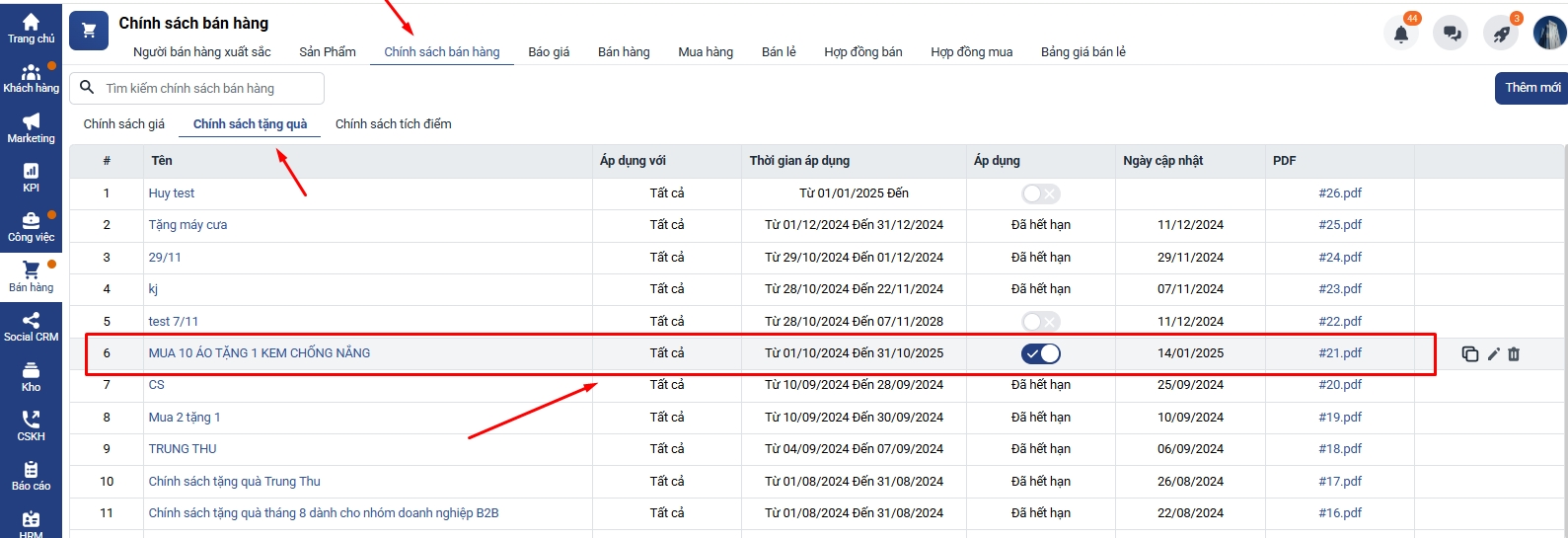
Nếu có nhiều sản phẩm tặng trong 1 đơn hàng → mỗi sản phẩm tặng sẽ có một dòng mô tả/ ghi chú riêng
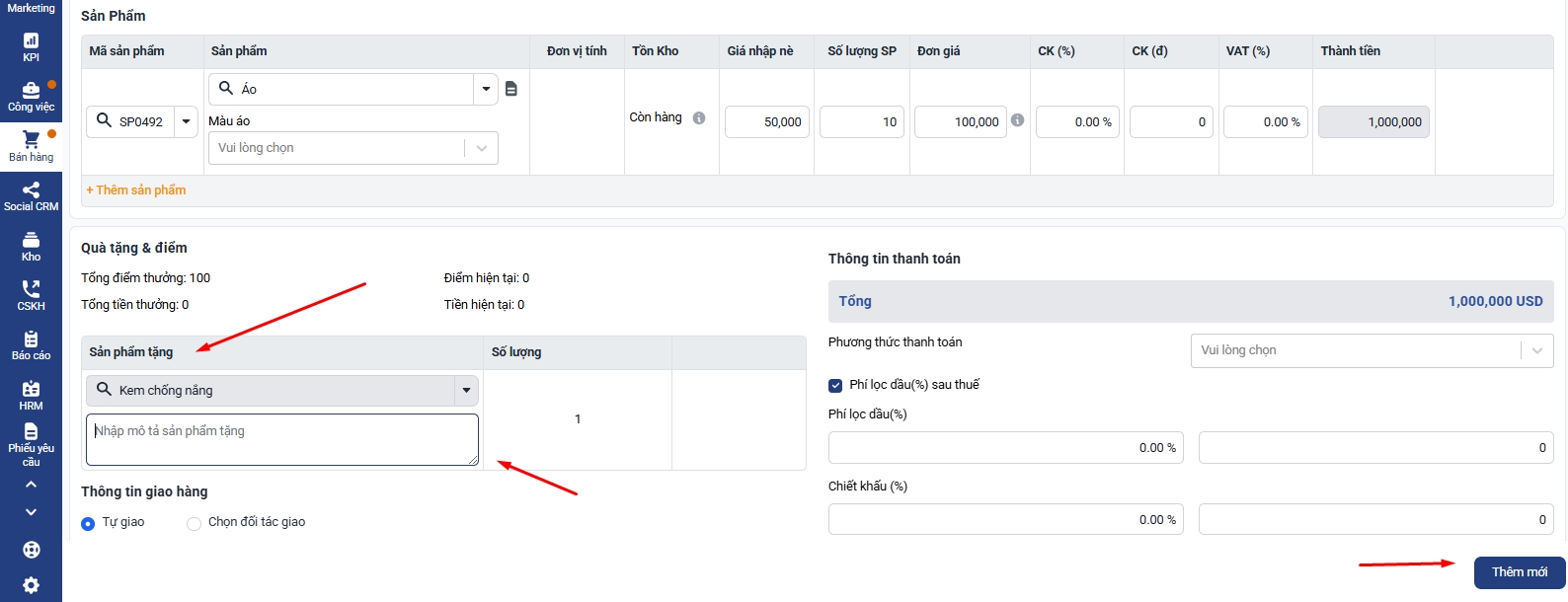
Ghi chú của sản phẩm tặng sẽ hiển thị đủ trên cả chi tiết đơn hàng và trong cả bản in đơn hàng
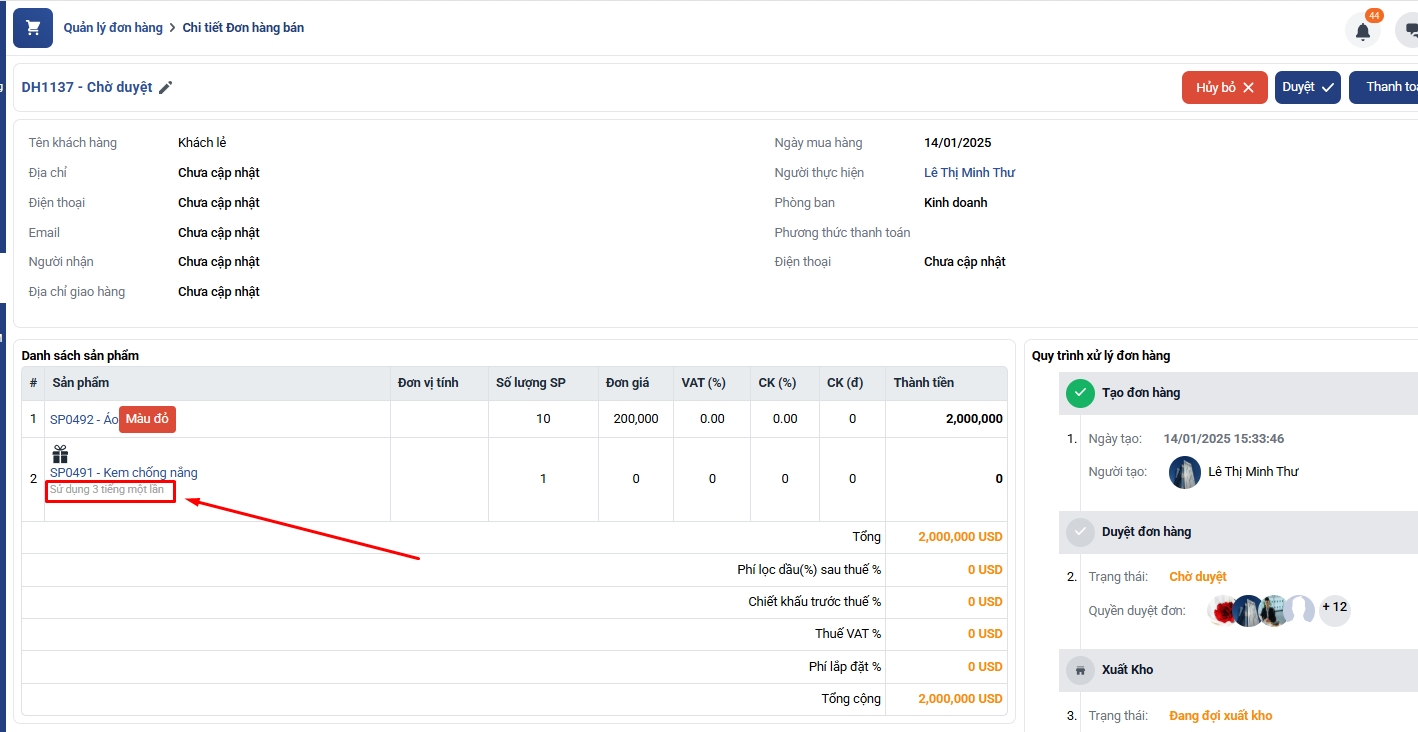
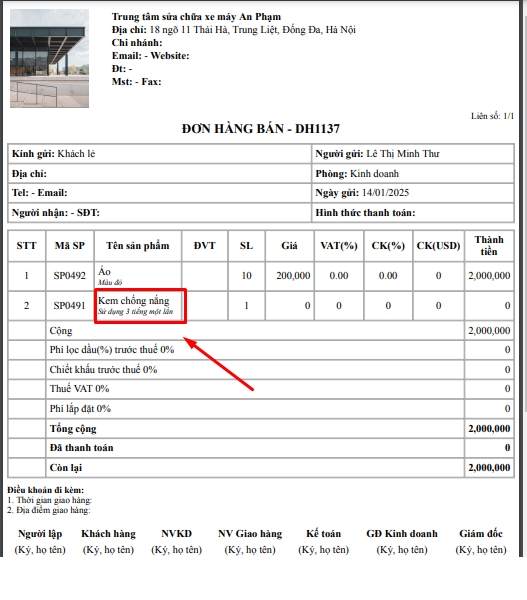
Trên App của Getfly cũng đã hỗ trợ khách hàng có thể tự điền ghi chú/ mô tả của sản phẩm tặng trong trường hợp bạn thao tác thêm mới đơn hàng trên Mobile
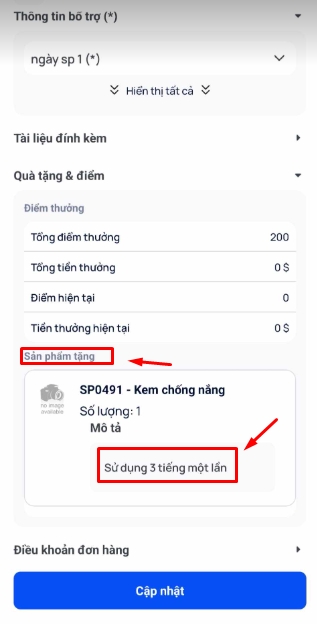
Câu 2. Cách xem báo cáo số tiền thực thu theo đơn hàng của nhân viên
Để xem báo cáo số tiền thực tế thu về theo đơn hàng của nhân viên. Bạn có thể thao tác theo hướng dẫn sau:
Xem trong Báo cáo nhân viên
Bạn vào Báo cáo → Nhân viên → Báo cáo công việc →chọn nhân viên và xem ở Bảng Đơn hàng bán
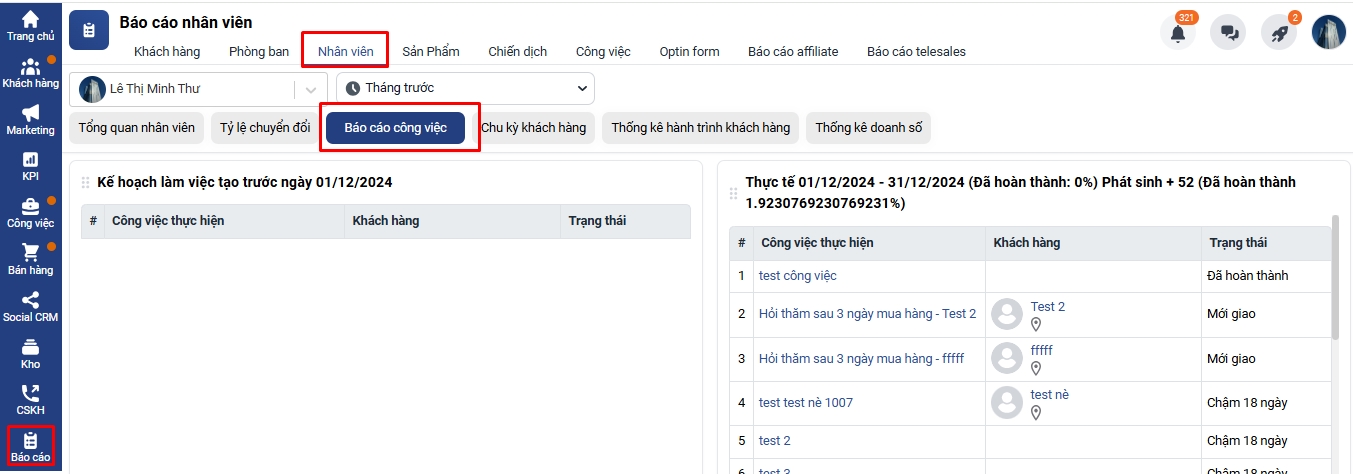
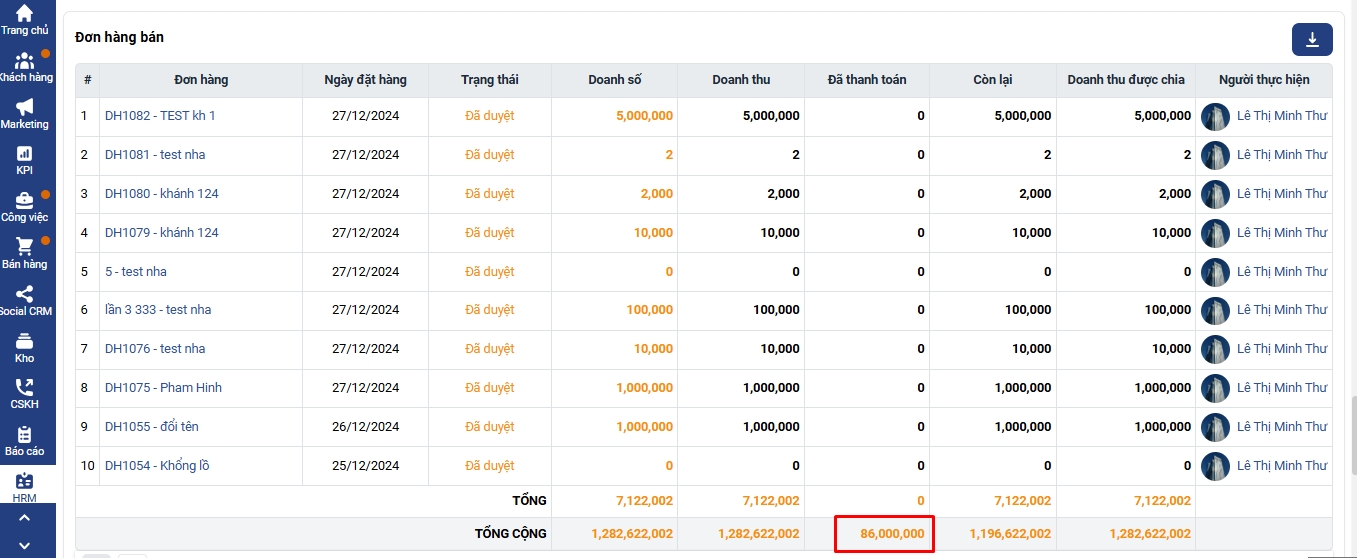
Ở cột Đã thanh toán. Số tiền thống kê theo đơn hàng có ngày đặt hàng theo thời gian lọc, không tính những đơn đặt hàng ở thời gian khác.
Xem ở mục Đã thu trong kỳ.
Đã thu trong kỳ thể hiện số tiền thực tế đã thu về trong tháng (bao gồm những đơn hàng từ tháng trước nhưng tháng này mới thu tiền về).
Thao tác: bạn vào phần Bán hàng (F4) → Tại màn hình quản lý đơn hàng, chọn Đã thu trong kỳ → Bộ lọc → chọn Người thực hiện đơn → Áp dụng.
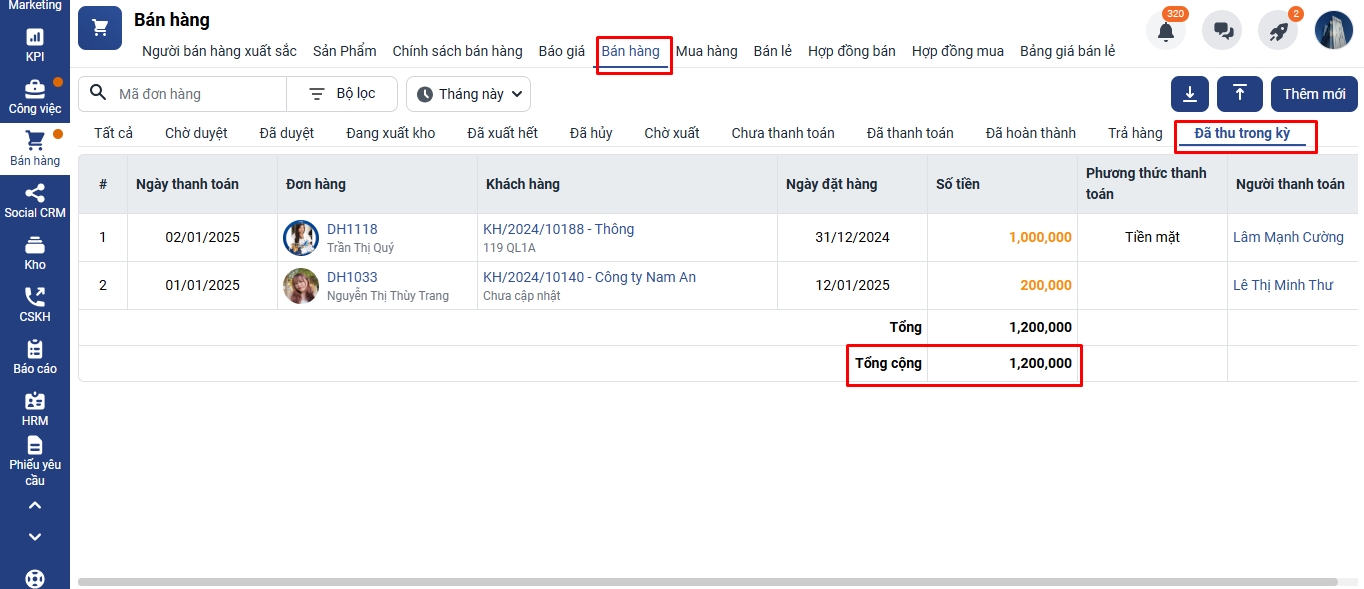
Xem trong phần Bán hàng
Ở mục Tất cả trong quản lý bán hàng thống kê những đơn hàng có ngày đặt hàng theo thời gian lọc.
Bạn có thể xem số tiền thực tế thu về của những đơn hàng này ở cột Đã thanh toán. Số tiền thống kê theo đơn hàng có ngày đặt hàng theo thời gian lọc, không tính những đơn đặt hàng ở thời gian khác.
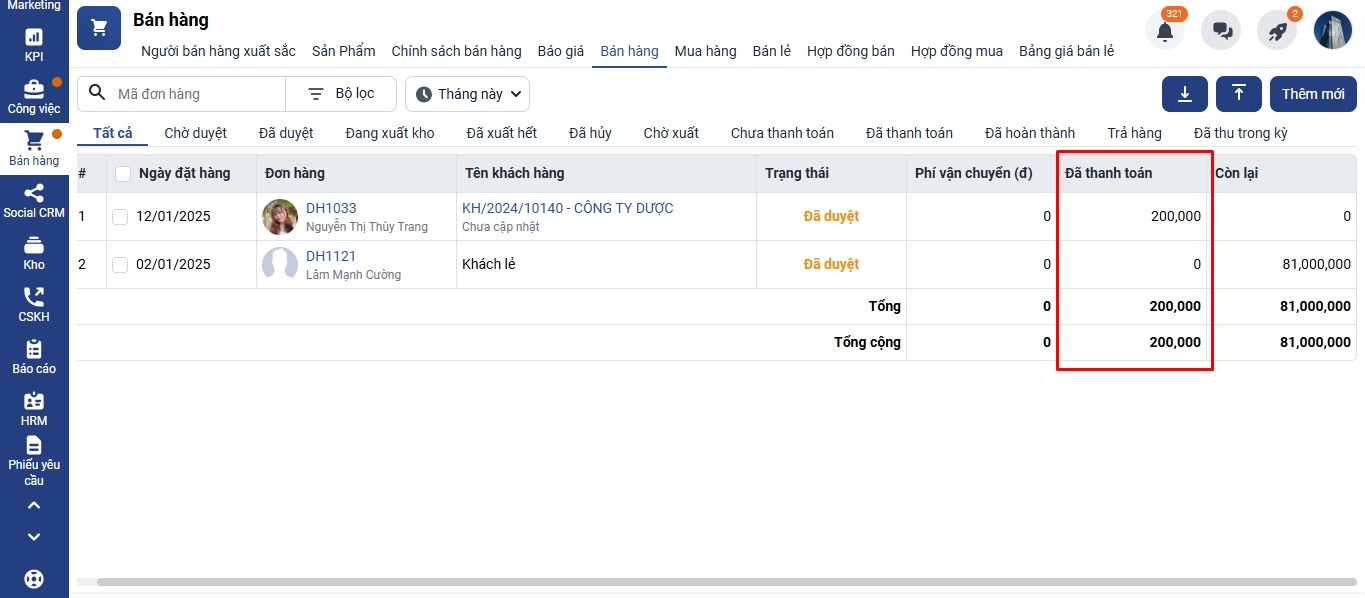
Lưu ý: nếu xem ở mục Đã thanh toán, sẽ tính những đơn hàng thanh toán hết, không tính những đơn hàng thanh toán một phần ở đây.
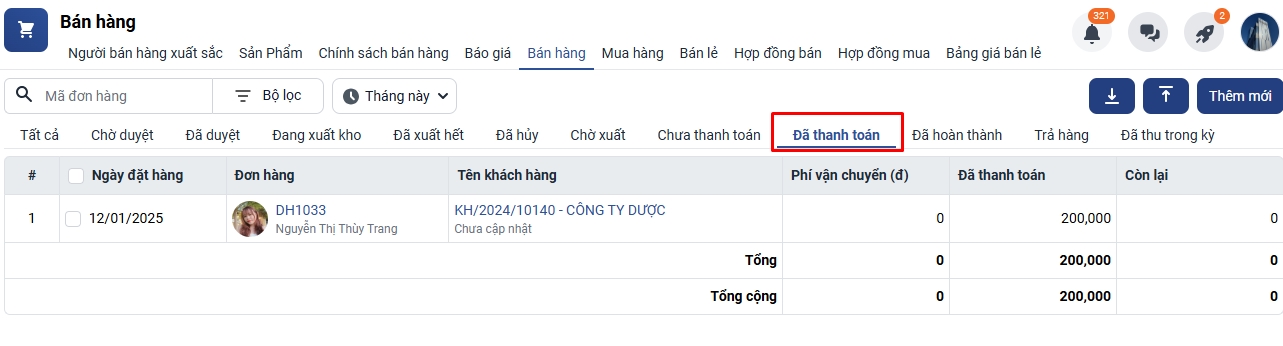
Câu 3. Tại sao không thấy nút thanh toán trong đơn hàng của tôi?
Trong trường hợp không thấy nút Thanh toán trong chi tiết đơn hàng, bạn kiểm tra lại tài khoản của mình đã được cấp quyền Thanh toán đơn hàng bán/mua hay chưa.
Nếu tài khoản chưa được cấp quyền này, bạn vui lòng liên hệ quản trị viên hệ thống để được hỗ trợ cấp quyền.
Cách kiểm tra phân quyền: bạn vào avatar góc phải màn hình → Thông tin cá nhân → Phân quyền.
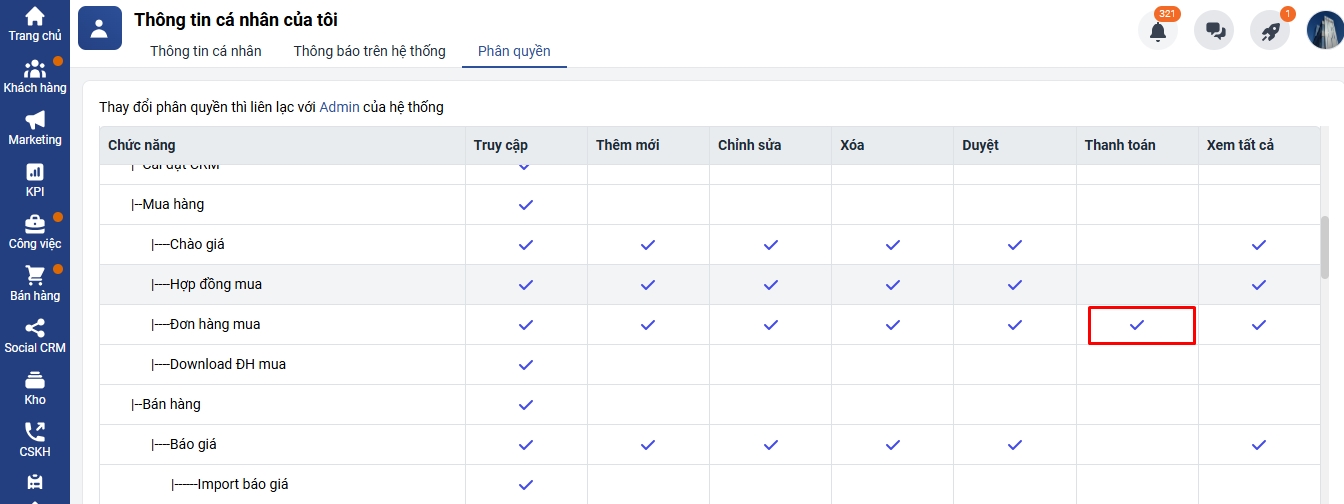
Câu 4. Tại sao tôi tạo đơn hàng nhưng không tìm thấy sản phẩm?
Khi tạo đơn hàng nhưng không thấy có sản phẩm nào để chọn hoặc không tìm thấy sản phẩm, bạn kiểm tra lại theo các thông tin sau:
Tài khoản chưa được phân quyền truy cập vào Sản phẩm
Bạn kiểm tra ở phần Thông tin cá nhân (avatar góc phải màn hình) → Phân quyền.
Trường hợp chưa được phân quyền truy cập vào sản phẩm sẽ không tìm được sản phẩm khi lên đơn. Bạn liên hệ với admin hệ thống để được hỗ trợ.

Tìm kiếm chưa chính xác tên sản phẩm
Ví dụ tên sản phẩm: quần thun trắng
Bạn tìm kiếm chỉ ghi là quần trắng thì sẽ không ra được kết quả
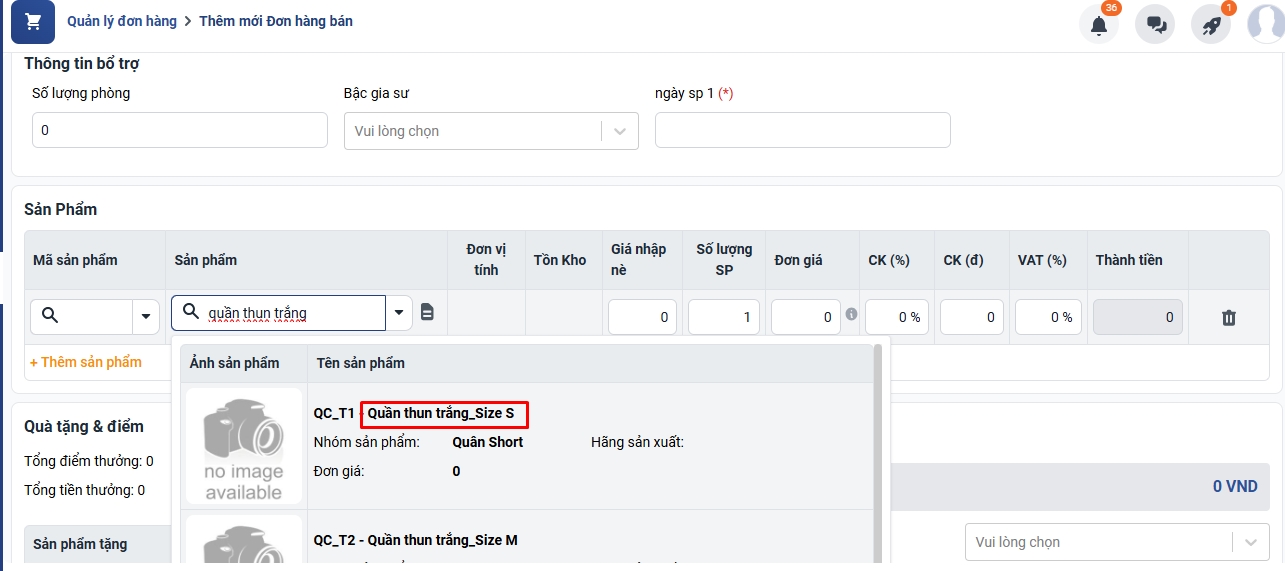

Bật dịch trên trang web
Trường hợp đã tìm đúng sản phẩm nhưng khi chọn để lên đơn hàng thì bị trắng màn hình.
Bạn kiểm tra trên web của Getfly có đang bật dịch trang không. Nếu đang bật, bạn cần chuyển về chế độ "Không bao giờ dịch trang web này.
Thao tác: tại trang Getfly, bạn bấm chuột phải → chọn Dịch trang web này sang Tiếng Anh → click vào biểu tượng dịch ở góc phải màn hình → Không bao giờ dịch trang web này
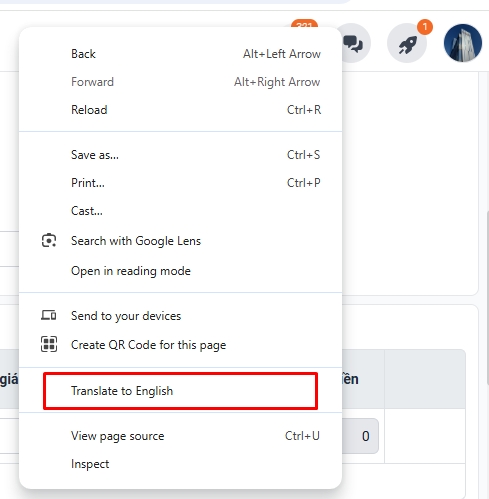
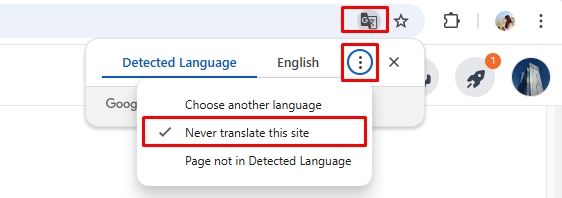
Câu 5. Giải thích ý nghĩa khi tích chọn phí vận chuyển và chiết khấu sau thuế khi thêm mới đơn hàng trên Getfly?
Khi thao tác thêm mới đơn hàng trên Getfly, sau bước tính được thành tiền, bạn sẽ thấy có 2 khoản là: Phí vận chuyển và Chiết khấu. Tại đây bạn có thể điền theo dạng % và có thể tích “Sau thuế” hoặc không.
1. "Phí vận chuyển sau thuế" là việc cộng thêm phí vận chuyển sau khi đơn hàng đã được tính VAT xong.
Ví dụ: Phí vận chuyển của bạn là 10.000, giá trị sản phẩm là 100.000
- TH 1: Tích phí vận chuyển sau thuế → Đơn hàng bằng = (100.000 + 10% thuế) + 10.000 pvc = (100.000 + 10.000 VAT) + 10.000 pvc = 120.000
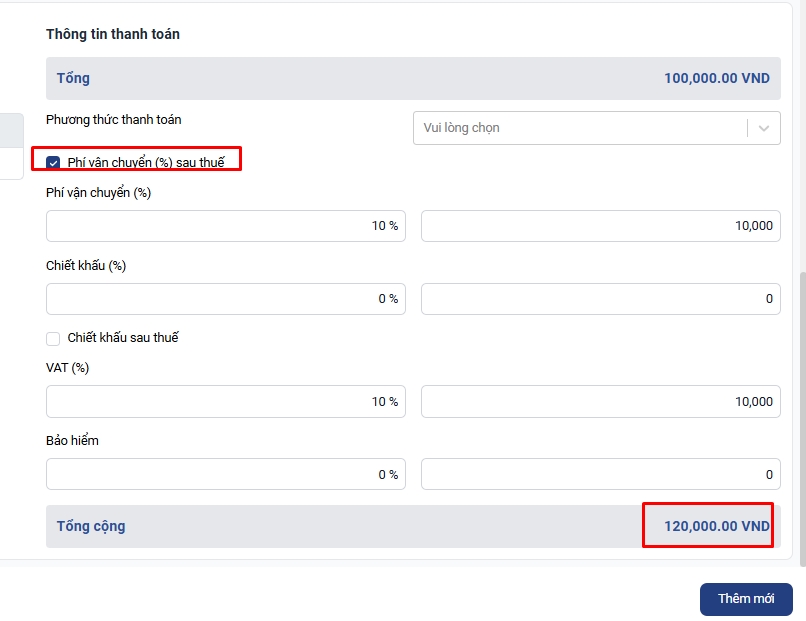
- TH2: Không tích “Phí vận chuyển sau thuế” → VAT = (100000 + 10.000 pvc) * 10% VAT = 11.000 → Đơn hàng = 100.000 + 10.000 pvc + 11.000 VAT = 121.000
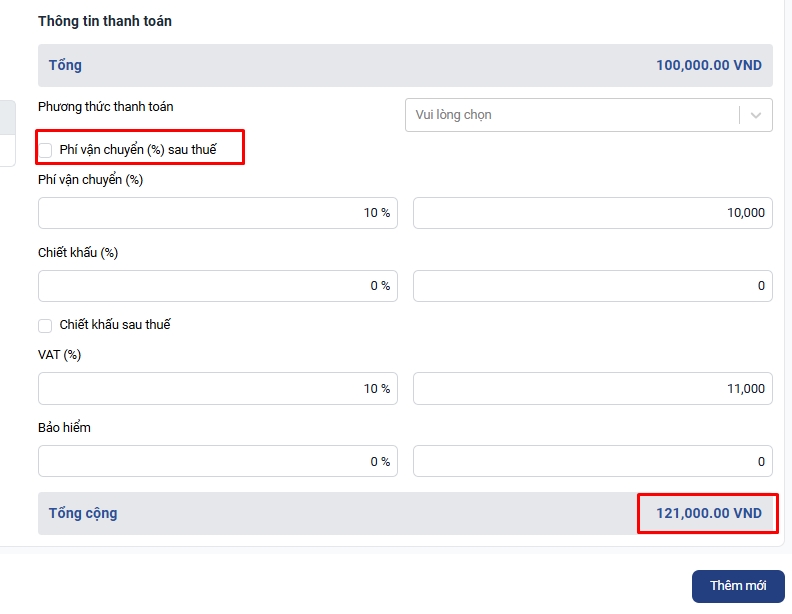
2. "Chiết khấu sau thuế" là khoản giảm giá được áp dụng sau khi thuế đã được cộng vào giá gốc của sản phẩm hoặc dịch vụ
Ví dụ: Đơn hàng 100.000 VNĐ (tích cả 2 mục vận chuyển và chiết khấu sau thuế)
VAT 10% = 10.000 → Giá trị đơn hàng = 110.000
Chiết khấu sau thuế = 10% * 110.000 = 11.000
=> Tổng cộng đơn hàng = 100.000 + 10.000 VAT + 10.000 pvc - 11.000 ck = 109.000
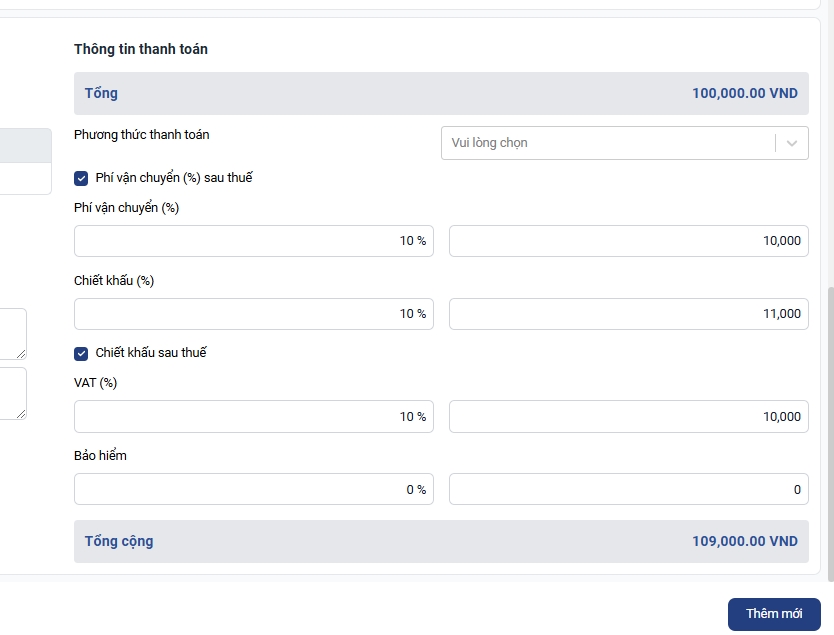
Câu 6. Hướng dẫn upload ghi đè đơn hàng trên Getfly?
Upload ghi đè là một tính năng cho phép người dùng tải lên một tệp dữ liệu (thường là Excel) để cập nhật hoặc bổ sung thông tin cho hàng loạt đơn hàng đã có sẵn trên hệ thống Getfly CRM.
Lợi ích của Upload ghi đè:
Tiết kiệm thời gian: Thay vì phải thao tác trên từng đơn hàng, bạn chỉ cần chuẩn bị một tệp dữ liệu duy nhất và tải lên hệ thống.
Đảm bảo tính chính xác: Việc cập nhật hàng loạt giúp giảm thiểu sai sót do nhập liệu thủ công, đảm bảo dữ liệu được đồng nhất và chính xác.
Bổ sung thông tin đầy đủ: Dễ dàng bổ sung các thông tin còn thiếu cho hàng loạt đơn hàng một cách nhanh chóng.
Hướng dẫn Upload ghi đè:
Bước 1: Lọc và Download tệp Đơn hàng cần chỉnh sửa thông tin trên hệ thống
Cần được phân quyền Download đơn hàng mới có nút Tải xuống danh sách đơn hàng
Lựa chọn bản download đơn hàng đầy đủ sản phẩm
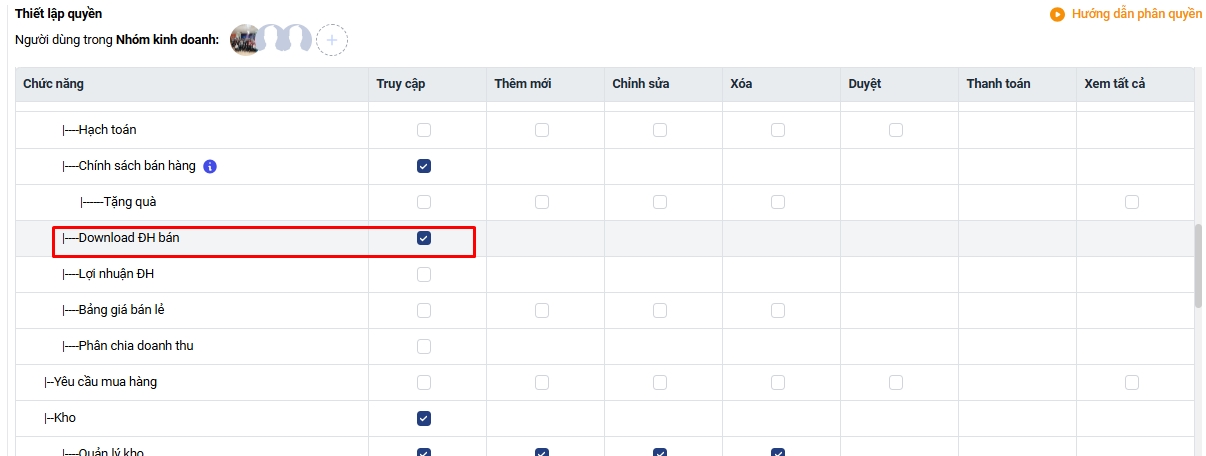
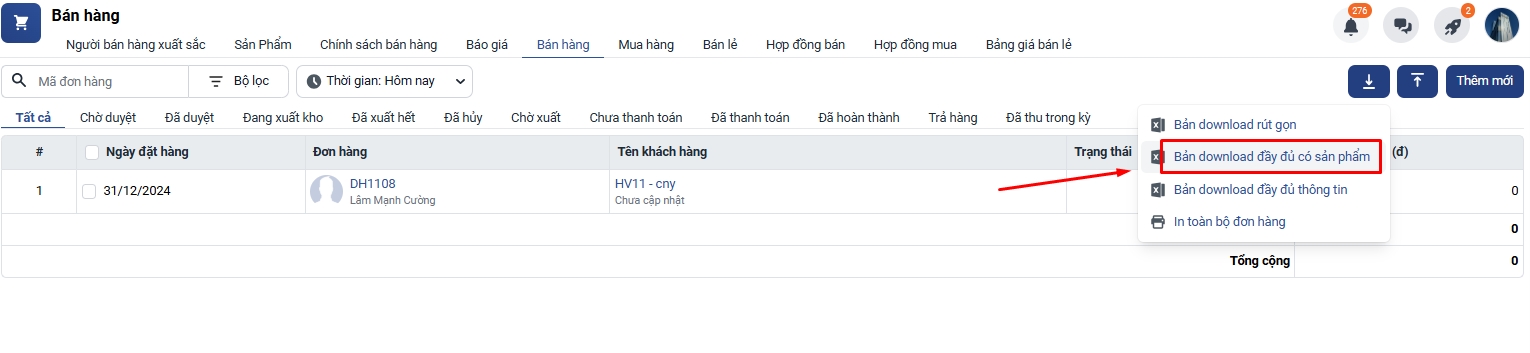
Bước 2: Tải xuống file mẫu upload đơn hàng của Getfly (Để đảm bảo tên cột chuẩn)
Chọn tải lên Danh sách đơn hàng → Mẫu upload Getfly
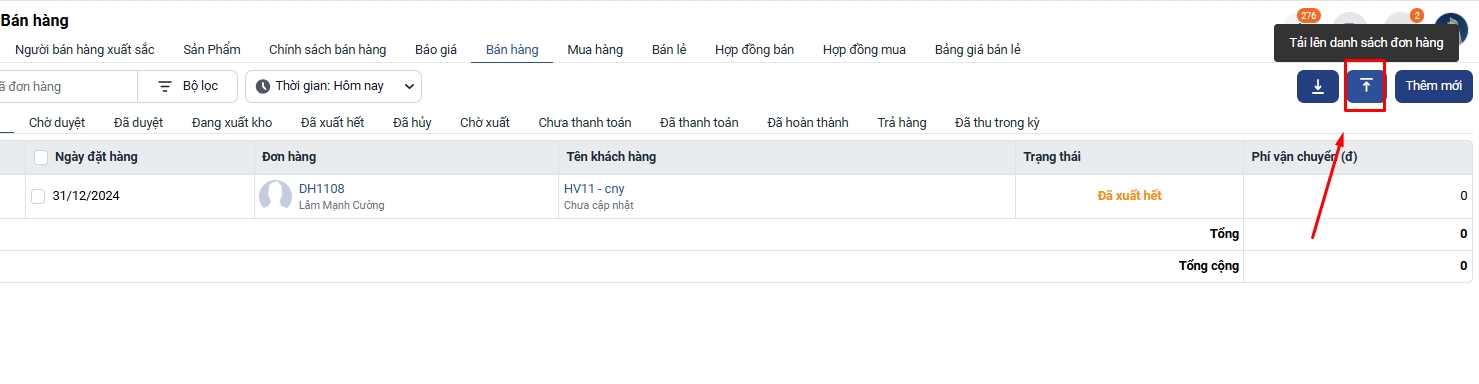
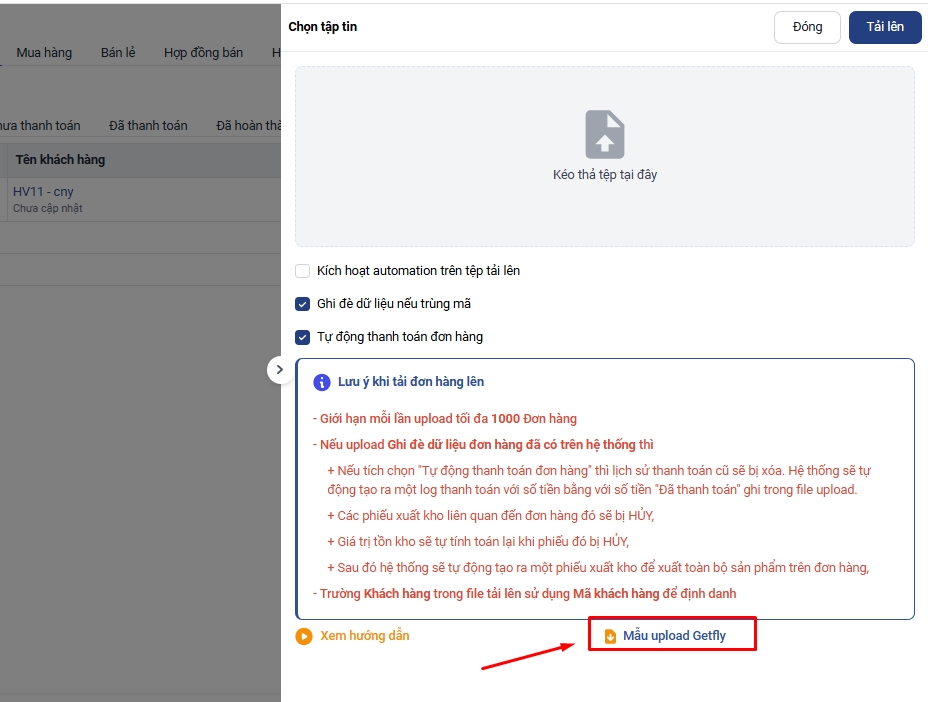
Bước 3: Sao chép các thông tin từ file download đơn hàng ở bước 1 sang file mẫu upload Getfly
Điền đầy đủ thông tin trong file mẫu upload và điều chỉnh các phần mong muốn
Upload lên Getfly: Tích chọn Ghi đè dữ liệu nếu trùng mã
Có thể tích chọn Tự động thanh toán đơn hàng (nếu cần) → Tải lên
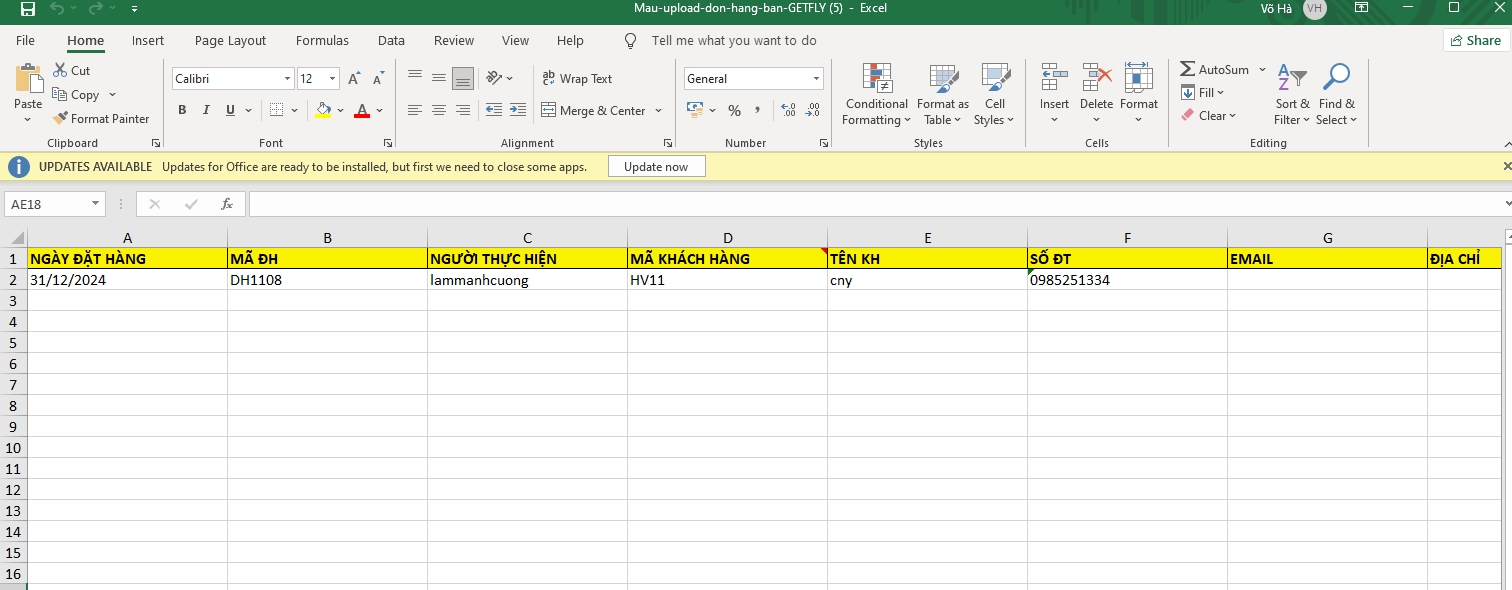
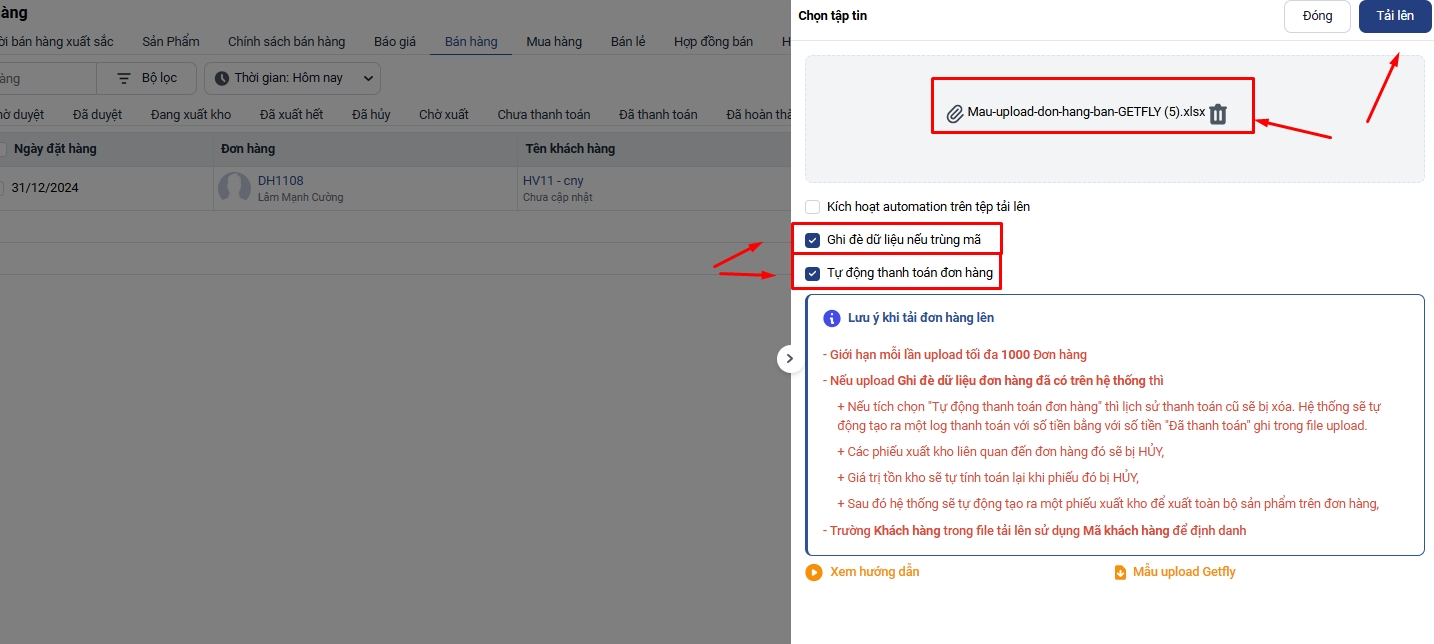
Hệ thống sẽ trả kết quả upload ghi đè thành công:
- Tổng số đơn hàng được tìm thấy - Số đơn hàng thay đổi - Thông tin phiếu xuất tạo mới hoặc bị hủy do upload đơn hàng
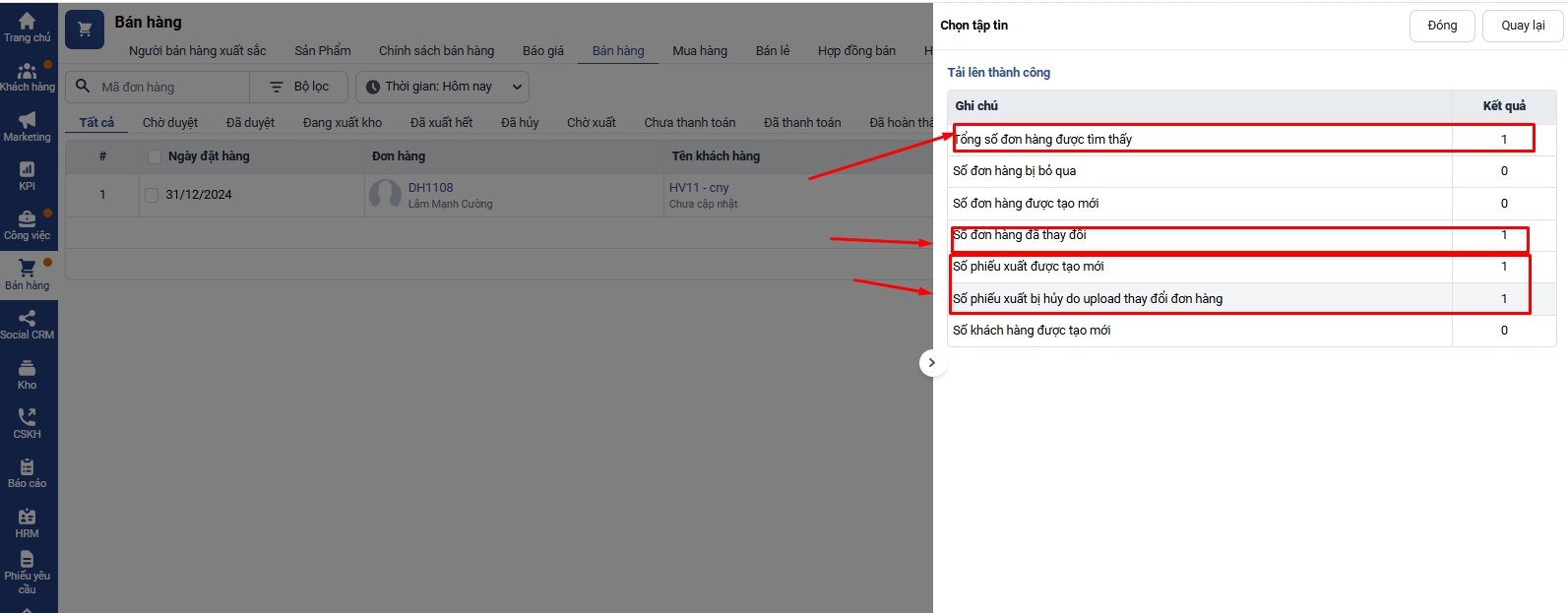
Bạn có thể vào chi tiết đơn hàng để theo dõi các thông tin được ghi đè đã chính xác chưa.
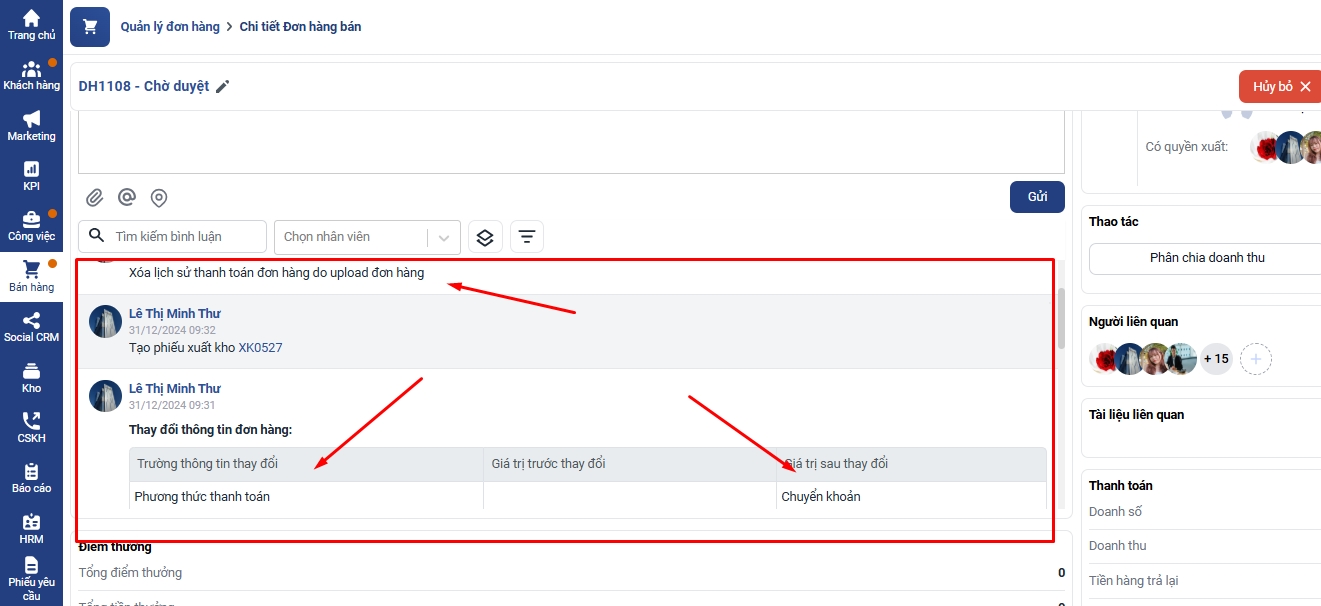
Lưu ý:
- Khi thực hiện việc upload ghi đè dữ liệu đơn hàng, bạn cần đảm bảo rằng dữ liệu mới đã được kiểm tra kỹ lưỡng để tránh mất mát thông tin quan trọng. Ngoài ra, bạn nên giữ lại bản sao lưu dữ liệu cũ để phòng trường hợp xảy ra sự cố.
- Trường hợp bạn cần upload ghi đè nhiều dữ liệu đơn hàng hoặc bạn mới thao tác lần đầu: bạn nên upload ghi đè trước 1 lượng nhỏ đơn hàng để đảm bảo mình đã thao tác chính xác trước khi tiến hành thao tác hàng loạt.
- Giới hạn mỗi lần upload tối đa 1000 dòng/ file excell
- Ghi đè dữ liệu đơn hàng đã có trên hệ thống thì:
+ Nếu tích chọn "Tự động thanh toán đơn hàng" thì lịch sử thanh toán cũ sẽ bị xóa. Hệ thống sẽ tự động tạo ra một log thanh toán với số tiền bằng với số tiền "Đã thanh toán" ghi trong file upload.
+ Các phiếu xuất kho liên quan đến đơn hàng đó sẽ bị HỦY,
+ Giá trị tồn kho sẽ tự tính toán lại khi phiếu xuất đó bị HỦY,
+ Sau đó hệ thống sẽ tự động tạo ra một phiếu xuất kho để xuất toàn bộ sản phẩm trên đơn hàng,
- Trường Khách hàng trong file tải lên sử dụng Mã khách hàng để định danh
Câu 7. Tôi muốn làm báo các sản phẩm tặng thì làm thế nào?
Các sản phẩm tặng bạn thường để giá trị = 0 trong đơn hàng, nhưng như vậy bạn không thể thống kê được Tổng giá trị tặng bạn đã tặng cho khách hàng.
Để tiện báo cáo giá trị các sản phẩm tặng trên Getfly CRM, bạn có thể tham khảo các phương án sau:
1. Nếu các sản phẩm tặng là riêng biệt với các mã sản phẩm bạn đang kinh doanh → Đưa các sản phẩm tặng vào một nhóm sản phẩm riêng biệt:
Nếu bạn chưa tạo mã riêng cho các sản phẩm tặng, hãy tạo một nhóm sản phẩm riêng biệt dành cho các sản phẩm này.
Bạn có thể vào phần Quản lý sản phẩm và tạo danh mục sản phẩm Tặng để dễ dàng lọc và quản lý.
Khi thêm đơn hàng với những Sản phẩm tặng này bạn vẫn để nguyên giá ở từng dòng sản phẩm → Sau đó điền chiết khấu tặng trên cả đơn hàng.
Khi cần lọc lại để báo cáo bạn có thể xem thống kê tại phần Báo cáo sản phẩm trên Getfly
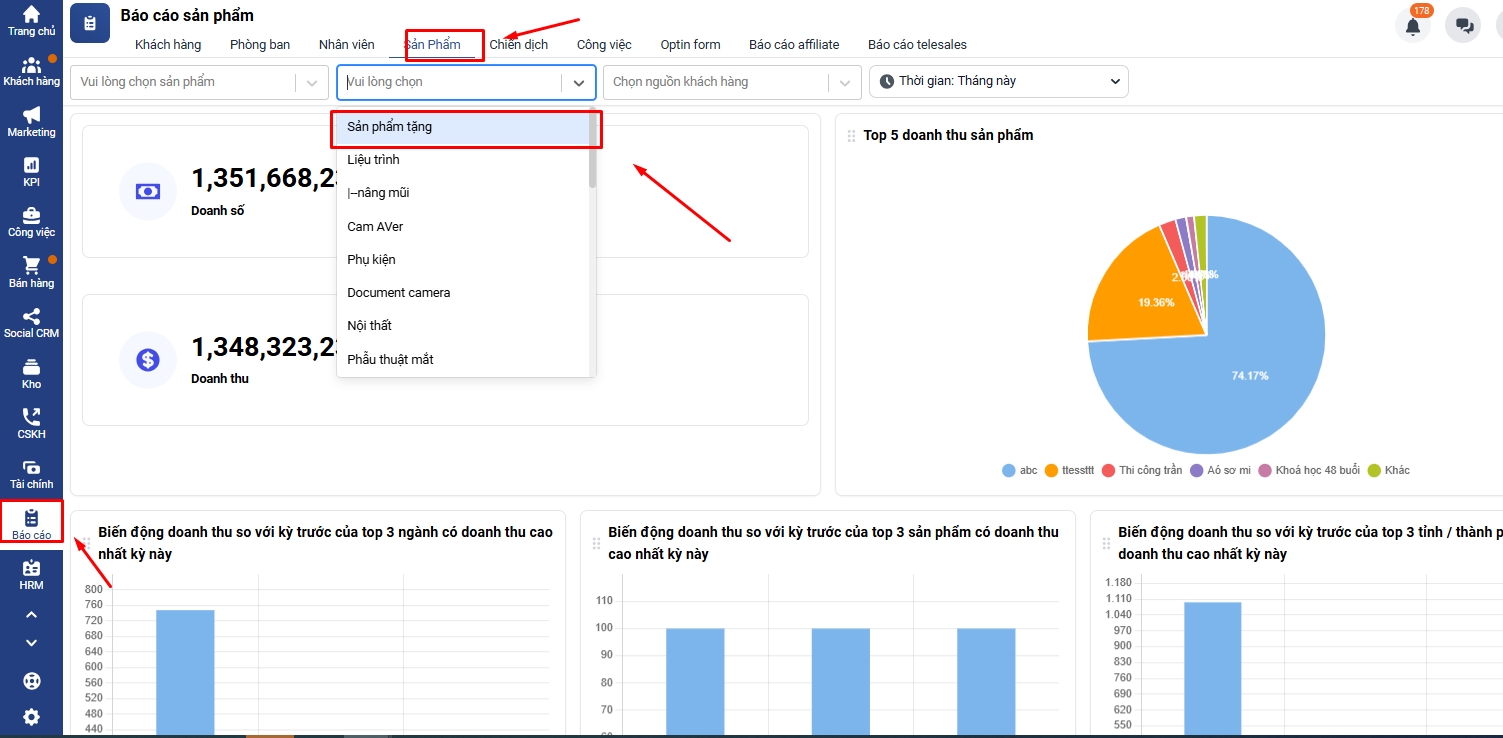
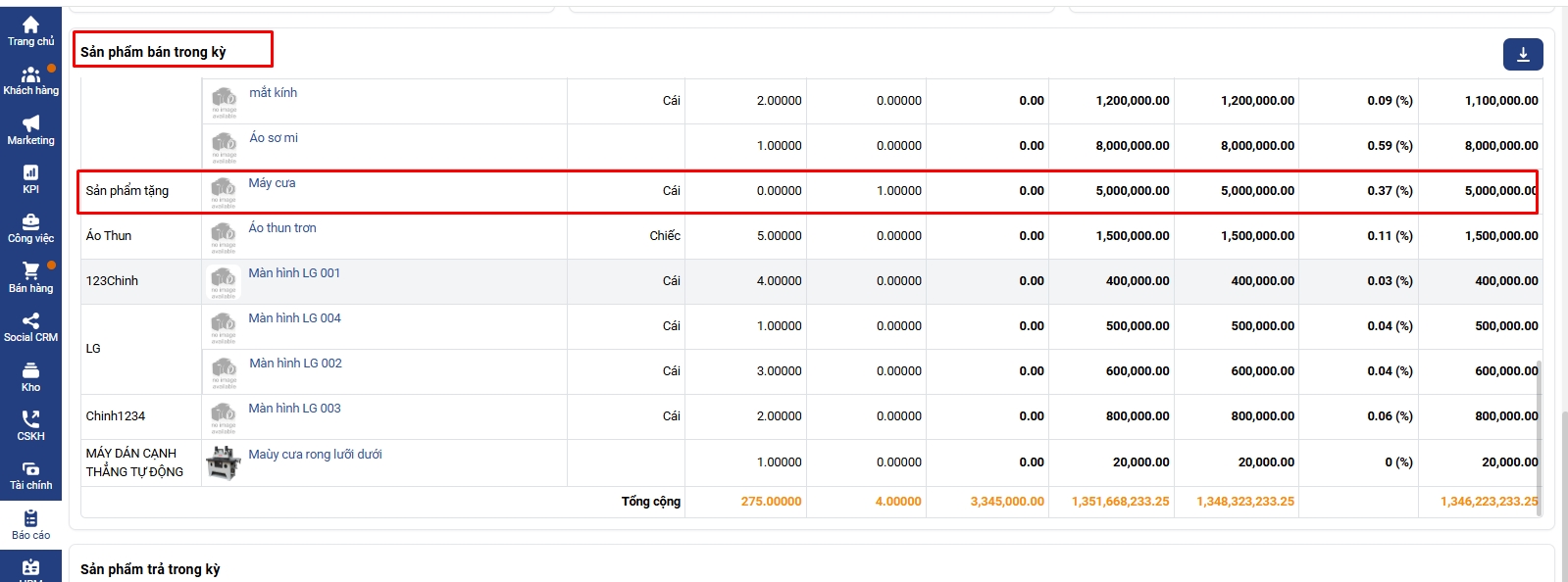
2. Nếu các sản phẩm tặng cũng thuộc sản phẩm bạn đang kinh doanh → Bạn tạo trường định nghĩa dữ liệu mới trong đơn hàng:
Trong đơn hàng, tạo một trường dữ liệu mới là Tổng giá trị sản phẩm tặng. Hướng dẫn thêm định nghĩa dữ liệu: https://wiki.getfly.vn/portal/post/2274
Khi lên đơn hàng, bạn có thể tự cộng và điền tay giá trị của các sản phẩm tặng vào trường này.
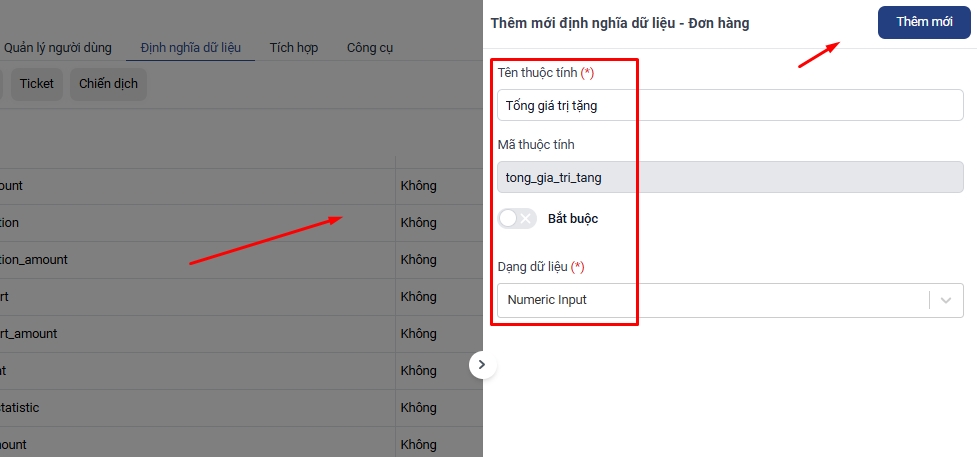
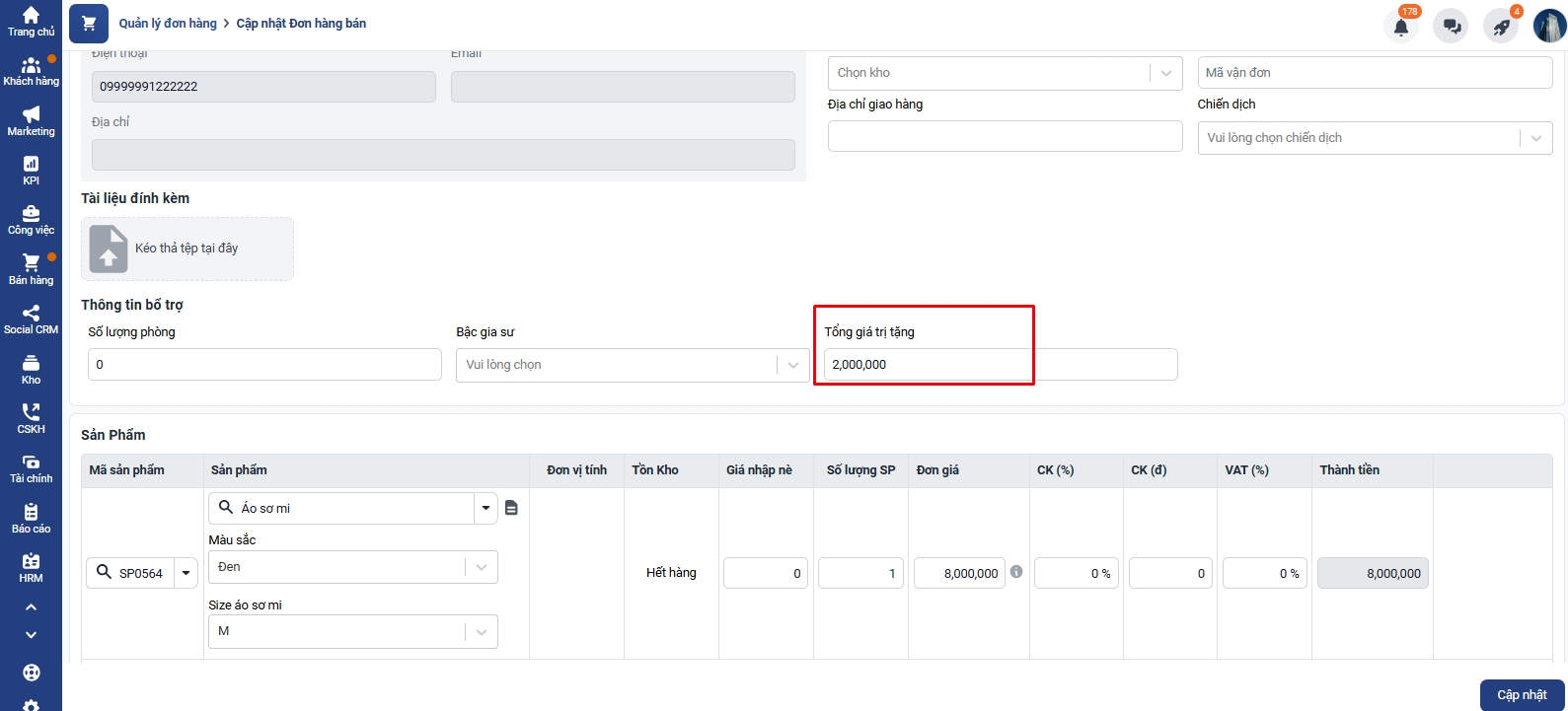
Khi cần báo cáo bạn chỉ cần theo dõi ở màn hình danh sách đơn hàng hoặc download file excell danh sách đơn hàng để thống kê
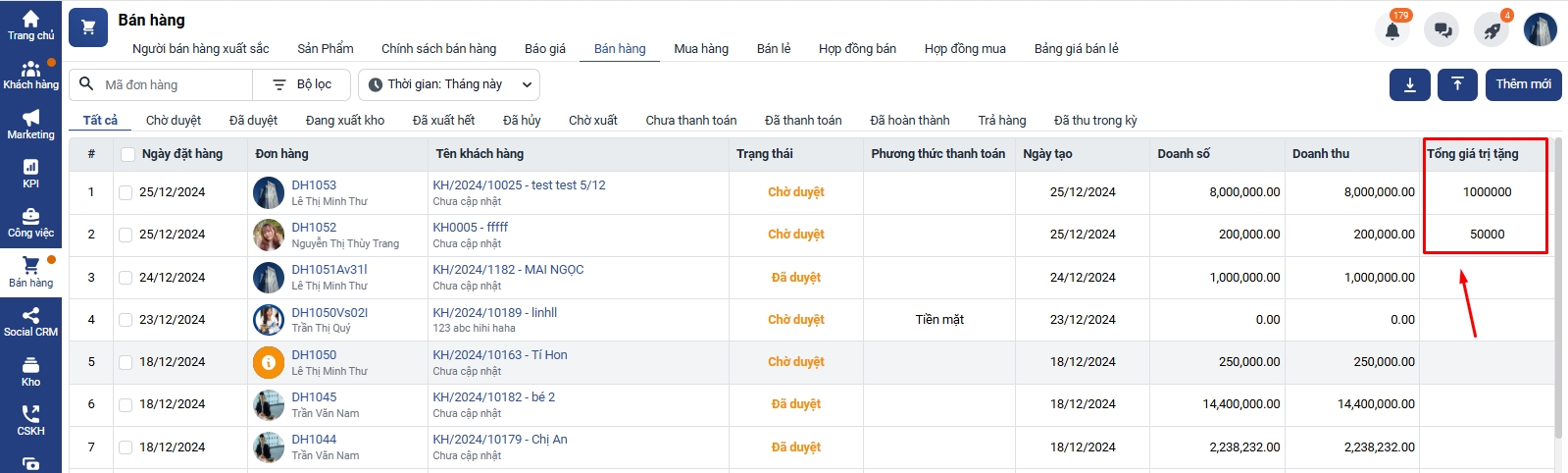
Câu 8. Làm thế nào để thống kê được doanh số từ các đơn hàng đã bị hoàn trả trên Getfly?
Khi sử dụng Getfly CRM module bán hàng, có thể sẽ phát sinh thao tác hoàn hàng (trả hàng) trường hợp khách hàng trả lại sản phẩm đã mua (trả lại hết hoặc trả lại 1 phần ) vì lý do nào đó (hàng lỗi, không đúng yêu cầu, đổi ý,…).
Bạn có thể thống kê được số lượng cũng như doanh số của các đơn hàng hoàn này theo các cách sau:
1. Trường hợp có tích hợp các đơn vị giao vận với Getfly
Để thống kê được doanh số từ các đơn hàng đã bị hoàn trả, bạn thao tác như sau:
Truy cập vào Bán hàng → Bộ lọc → Vận chuyển → Trạng thái → Hoàn hàng
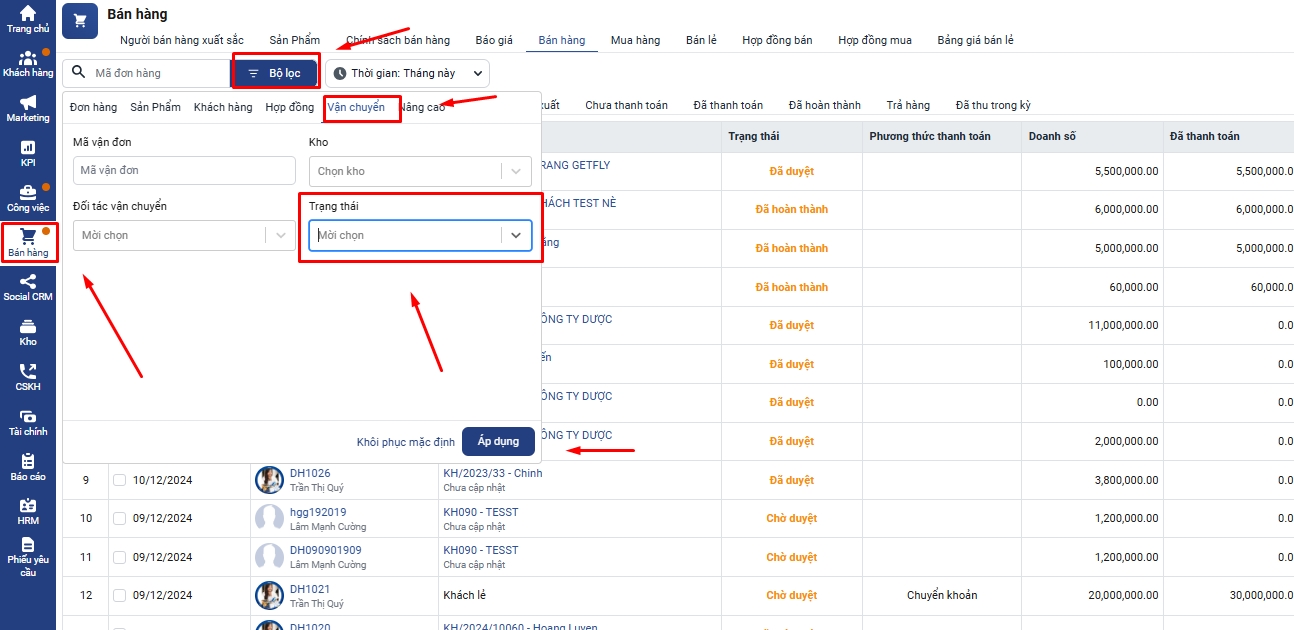
2. Trường hợp không tích hợp giao vận vào Getfly
Tạo 1 trường định nghĩa dữ liệu đơn hàng trên Getfly: Dạng Seleclist và tạo các trạng thái của đơn hàng
Trước khi duyệt đơn bạn sẽ cần chỉnh sửa thông tin đơn về đúng trạng thái thực tế ở trường này
Lọc lại các đơn hàng Hoàn ở phần Bộ lọc nâng cao
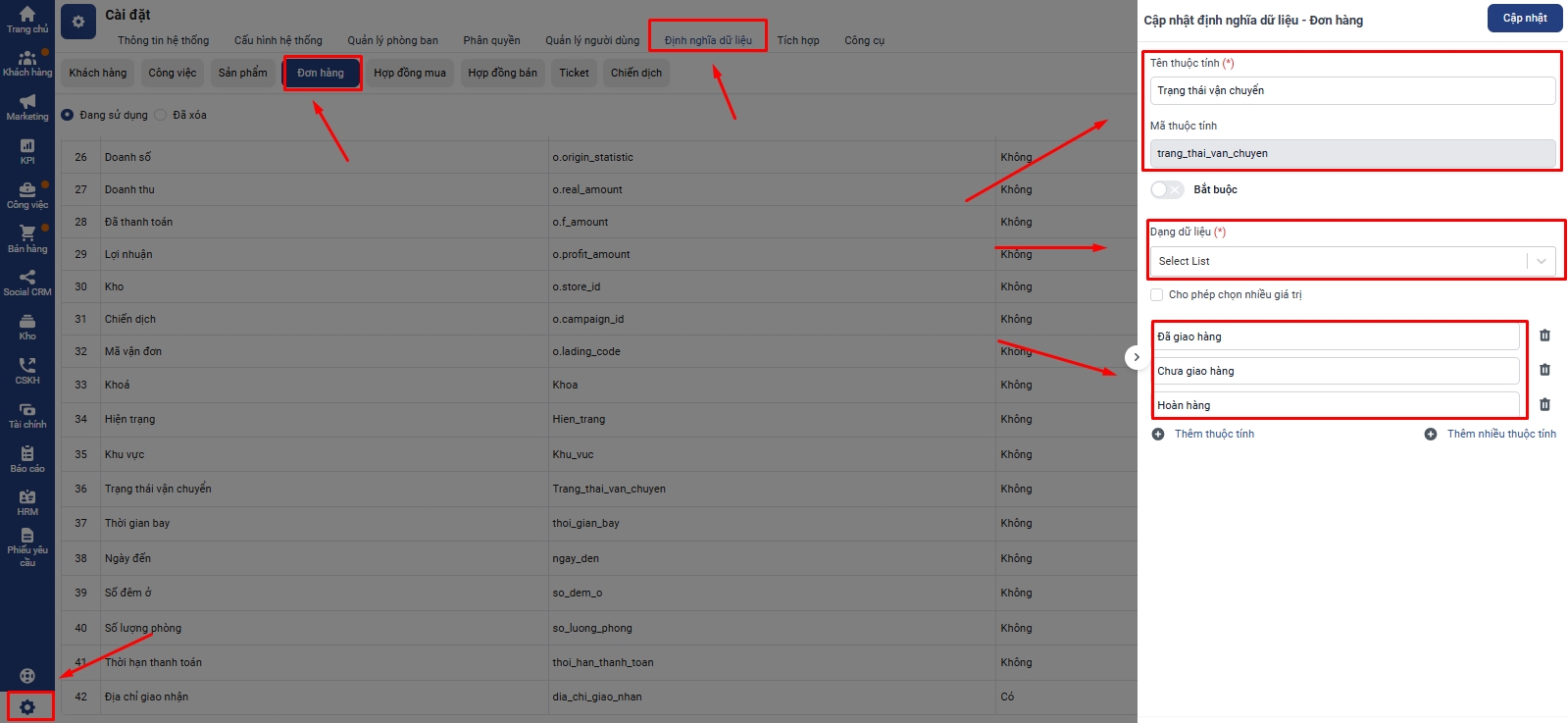
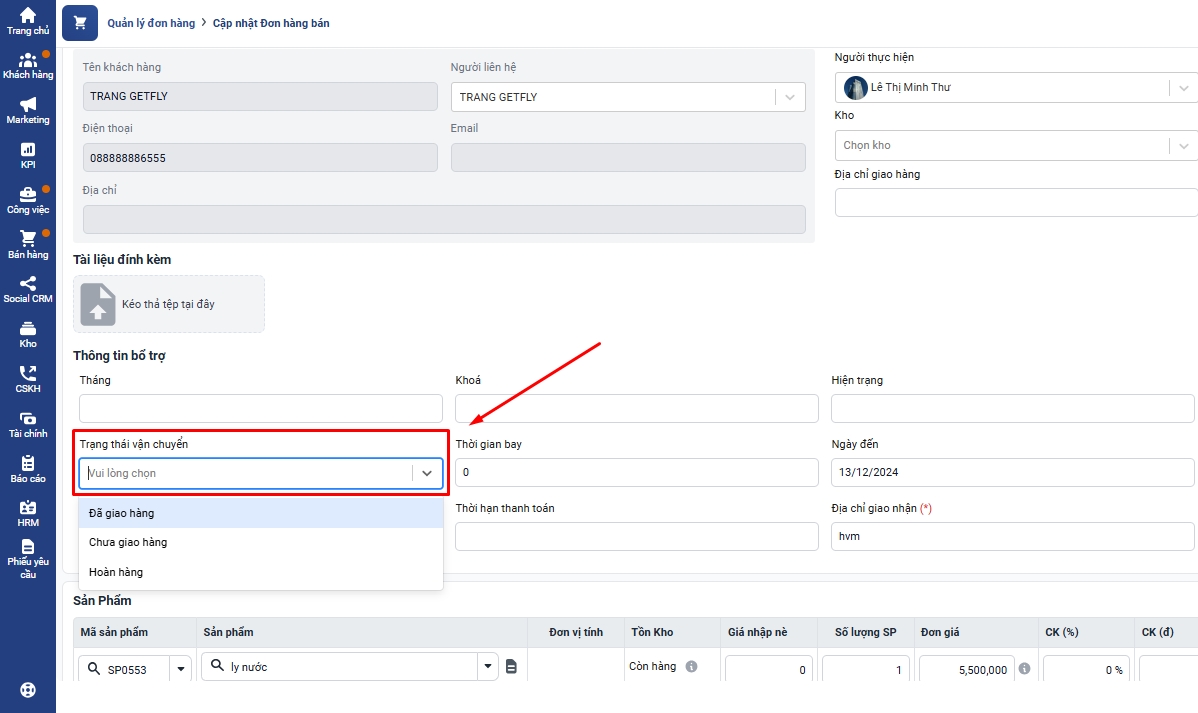
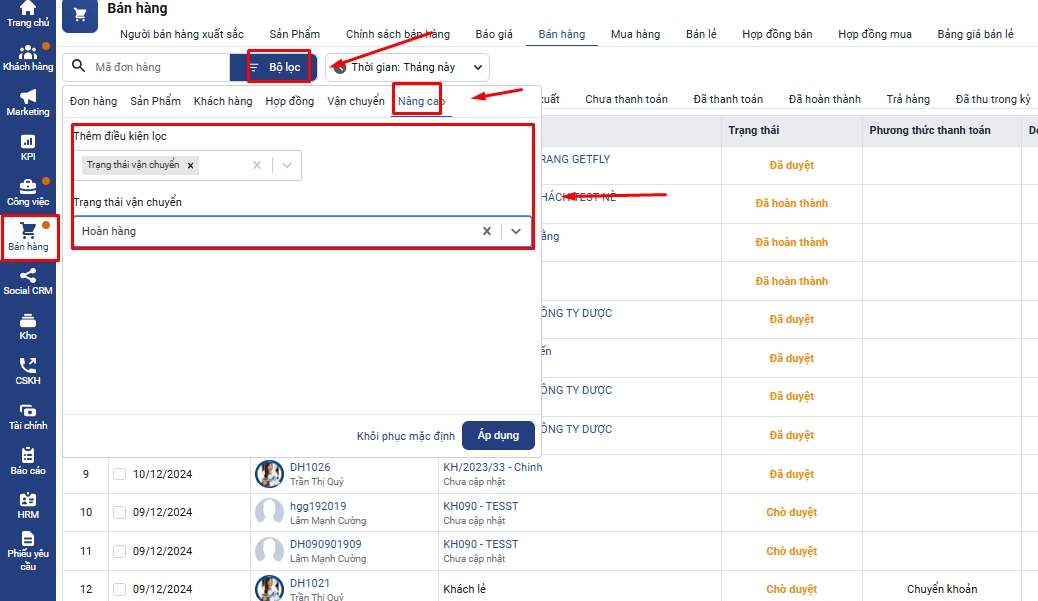
Lưu ý: Hướng dẫn này sẽ áp dụng cho trường hợp hoàn toàn bộ đơn hàng. Trường hợp khách hàng chỉ hoàn một phần của đơn hàng, bạn có thể tách đơn hàng thành 2 đơn (đơn hàng hoàn và đơn hàng nhận) để tiện thống kê cũng như báo cáo.
Câu 9. Làm sao để tìm kiếm phần bán hàng bằng tên khách hàng (tên công ty)?
Để tìm kiếm phần bán hàng bằng tên khách hàng (hoặc tên công ty) trong Getfly, bạn có thể thực hiện theo các bước sau:
Truy cập vào Module Bán hàng: Mở giao diện quản lý bán hàng trên Getfly.
Click vào "Bộ lọc": Tìm và click vào mục "Bộ lọc" trong giao diện của mục bán hàng.
Chọn "Khách hàng": Trong danh sách các tiêu chí lọc, chọn mục "Khách hàng" để tìm kiếm.
Nhập tên khách hàng (tên công ty): Gõ tên khách hàng hoặc tên công ty vào ô tìm kiếm.
Nhấn "Enter": Sau khi nhập tên, nhấn "Enter" để hệ thống nhận diện và tìm kiếm thông tin.
Click vào "Áp dụng": Nhấn nút "Áp dụng" để hiển thị kết quả tìm kiếm theo bộ lọc đã chọn.
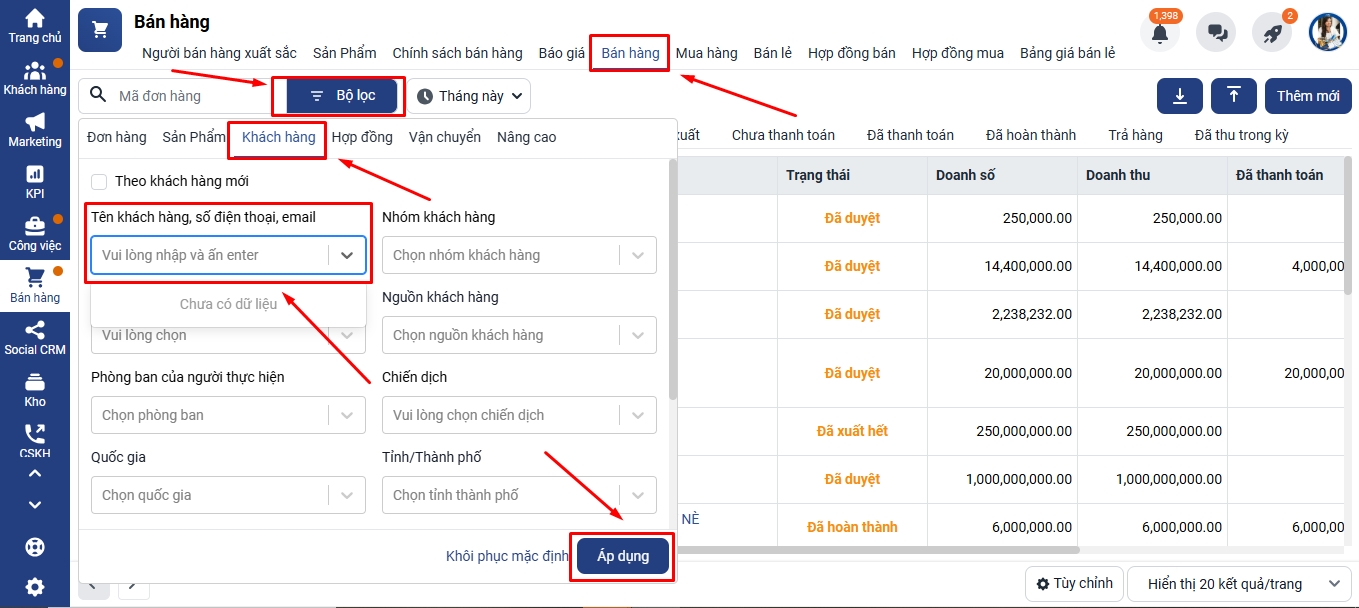
Sau khi thực hiện các bước trên, hệ thống sẽ hiển thị kết quả tìm kiếm theo tên khách hàng hoặc tên công ty mà bạn nhập vào.
Câu 10. Có thể bấm thanh toán đơn hàng nhiều lần hay không?
Hệ thống cho phép một đơn hàng có thể bấm thanh toán nhiều lần.
Áp dụng khi khách hàng của bạn thanh toán nhiều lần và anh chị cần ghi nhận mỗi lần khách hàng thanh toán với số tiền tương ứng lên hệ thống.
Hệ thống có sử dụng module Tài chính -Kế toán
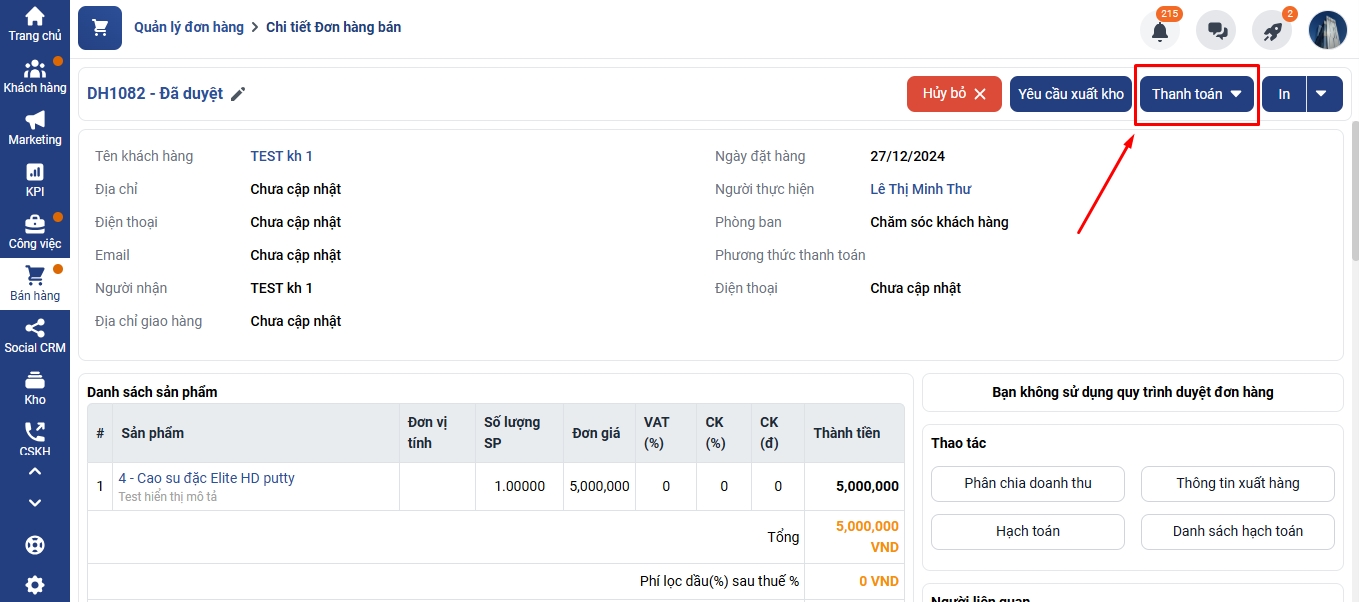
Khi click thanh toán hệ thống sẽ link ra phiếu thu → Tại phiếu thu bạn có thể nhập số tiền muốn thanh toán → Có thể nhập số tiền nhỏ hơn đơn hàng (chia thành nhiều lần thanh toán) sao cho số tiền tổng các lần thanh toán bằng với số tiền trong đơn hàng.
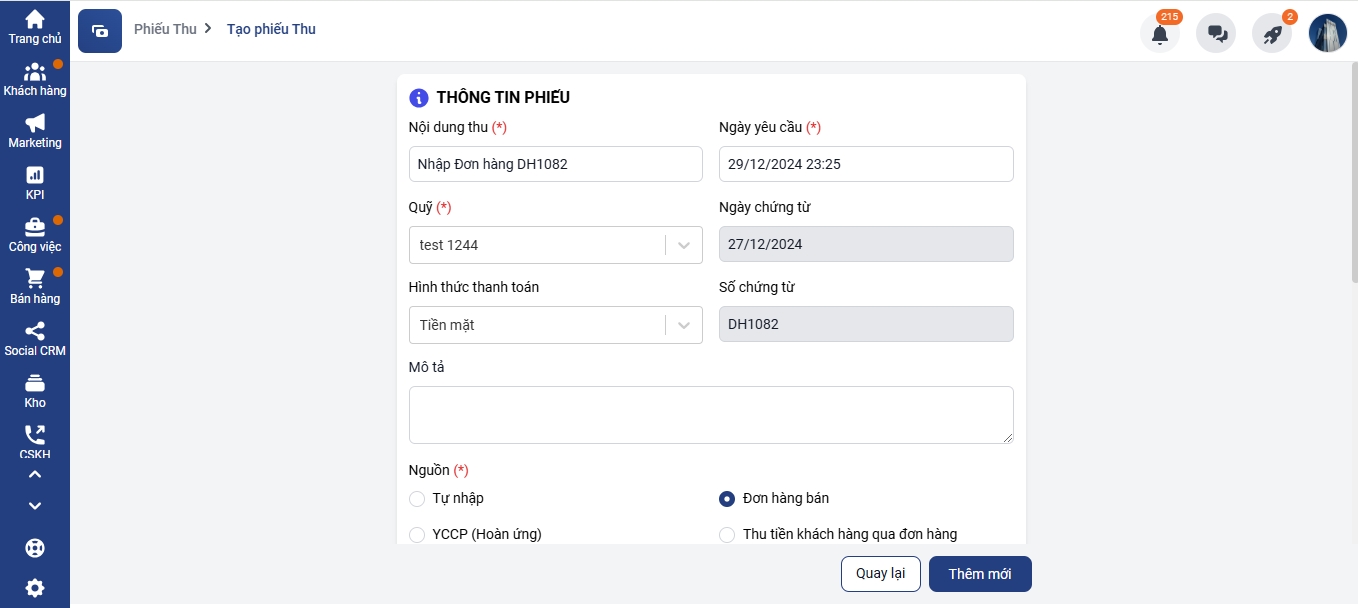
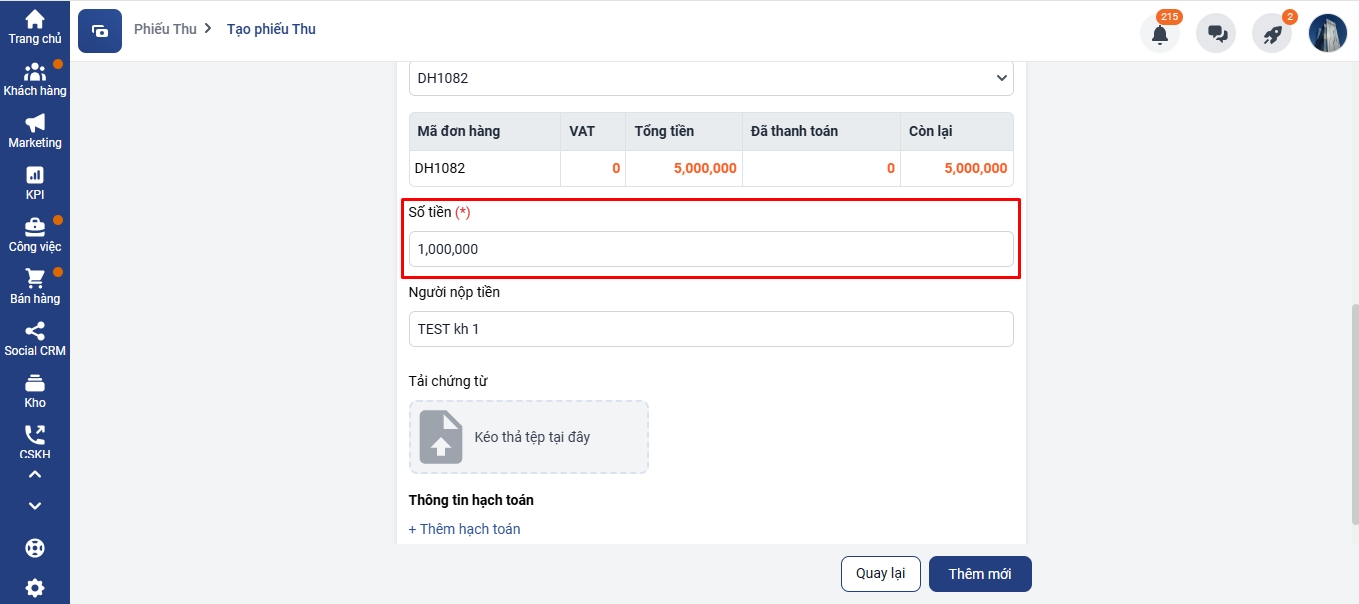
Lưu ý: Trường hợp thanh toán nhập trong phiếu thu toàn bộ số tiền trong đơn hàng (thanh toán hết):
+ Phiếu thu chưa được duyệt → chưa ghi nhận đã thu tiền → tại đơn hàng có thể tiếp tục bấm thanh toán và tạo phiếu thu mới.
+ Phiếu thu đã được duyệt → ghi nhận đã thu tiền → tại đơn hàng sẽ không còn nút thanh toán.
Hệ thống không sử dụng module Tài chính - Kế toán:
Khi click vào thanh toán → hệ thống hiển thị màn hình thanh toán đơn hàng → bạn có thể nhập số tiền vào mục số tiền khách gửi (chia nhỏ số tiền thanh toán đơn hàng → thanh toán nhiều lần)
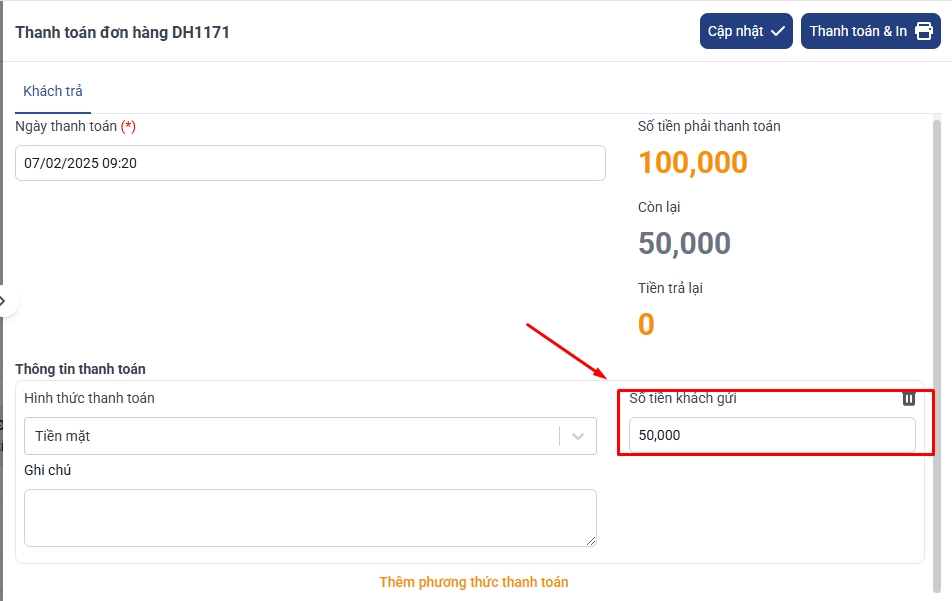
Lưu ý: Trường hợp thanh toán số tiền tương ứng với đơn hàng (thanh toán hết) hệ thống không còn nút thanh toán ở đơn hàng.
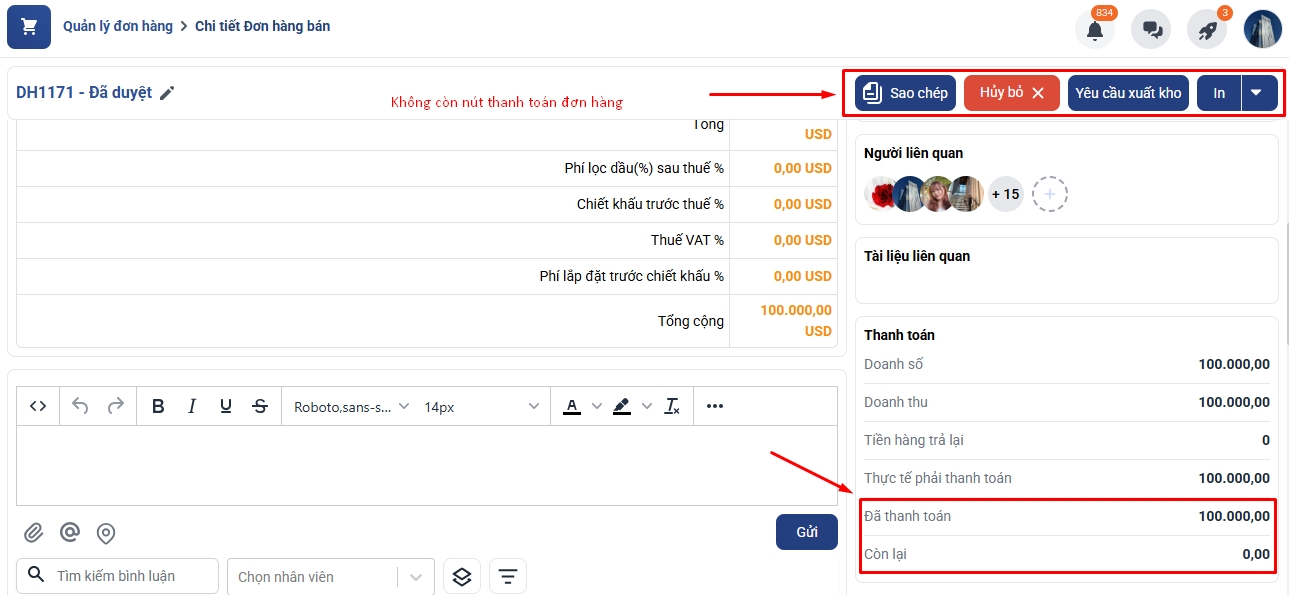
Câu 11. Làm sao để cài đặt địa chỉ giao hàng là thông tin bắt buộc điền khi tạo đơn hàng?
Hiện tại trên hệ thống phần địa chỉ giao hàng là trường thông tin mặc định của hệ thống sẽ không cài đặt thêm hay chỉnh sửa được.
Tuy nhiên bạn có thể thêm một trường dữ liệu mới tương tự như trường địa chỉ giao hàng trên đơn hàng để cài đặt trường dữ liệu này là thông tin bắt buộc như sau:
Bước 1: Bạn vào phần cài đặt => chọn định nghĩa dữ liệu => đơn hàng => thêm mới
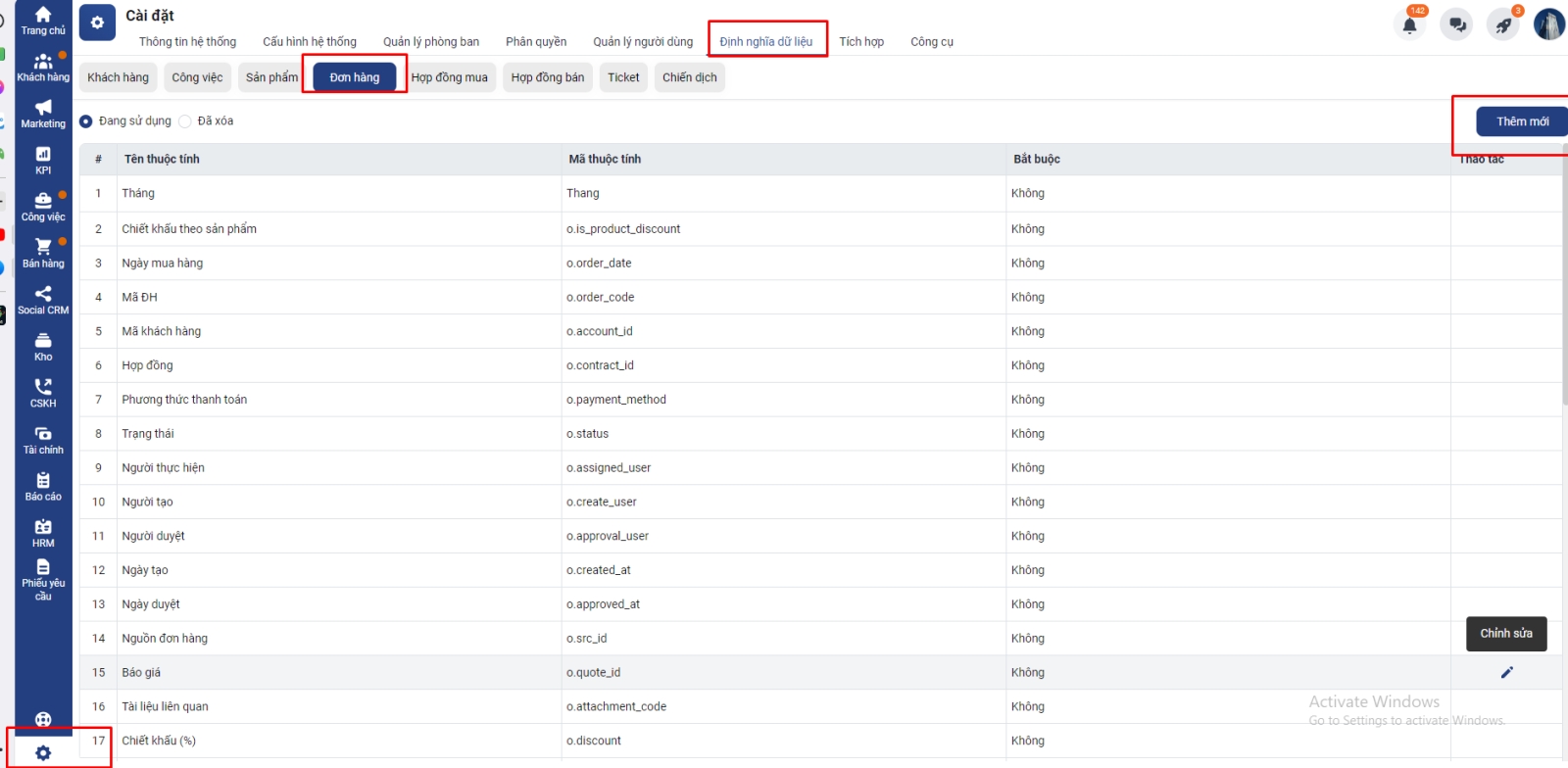
Bước 2: Bạn thêm mới trường dữ liệu có tên tương tự địa chỉ giao hàng, ví dụ như: Địa chỉ giao nhận rồi bật bắt buộc trường dữ liệu này => ấn thêm mới
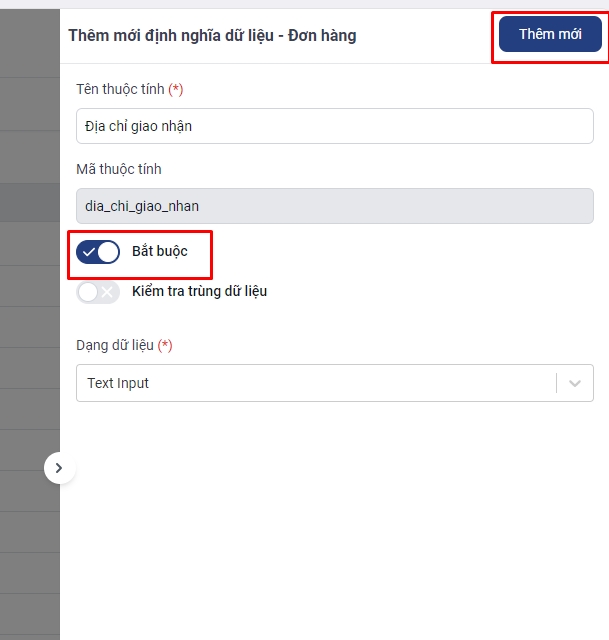
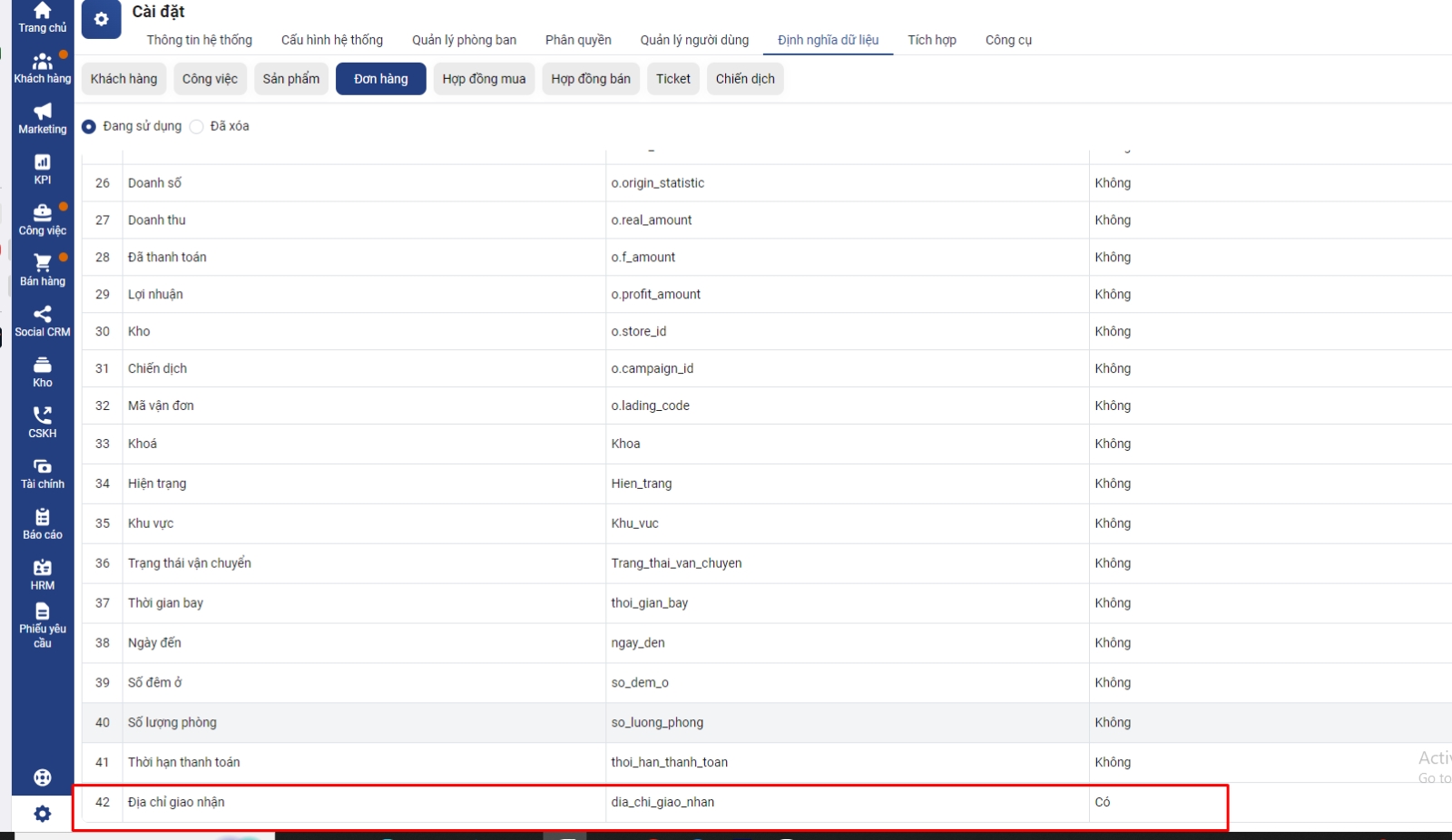
- Sau khi thêm mới trường dữ liệu địa chỉ giao nhận, bạn điều hướng các user đang sử dụng điền trường thông tin này trên đơn hàng:
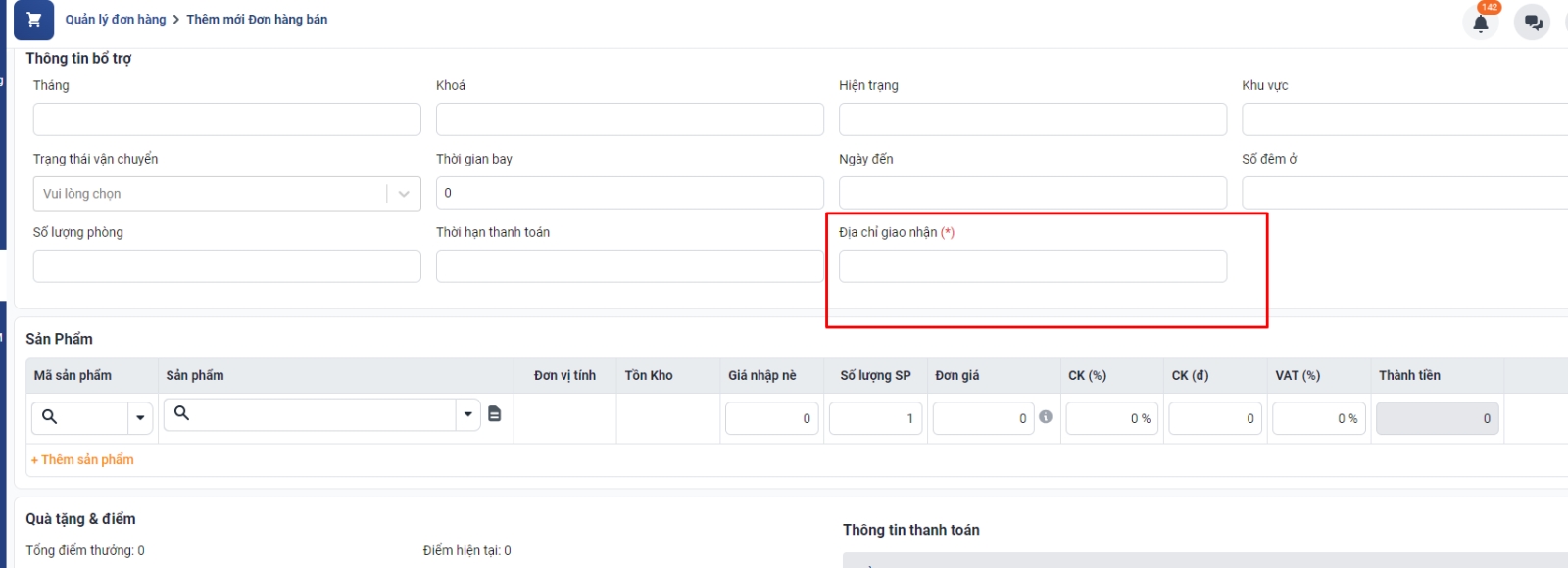
Câu 12. Tôi có thể phân quyền in đơn hàng cho từng bản in cụ thể không?
Hiện tại trên hệ thống chưa có phân quyền in đơn hàng với từng bản in cụ thể. Nếu như bạn có quyền truy cập vào đơn hàng ( quyền xem đơn hàng) thì bạn có thể chọn in tất cả các bản in trên hệ thống.
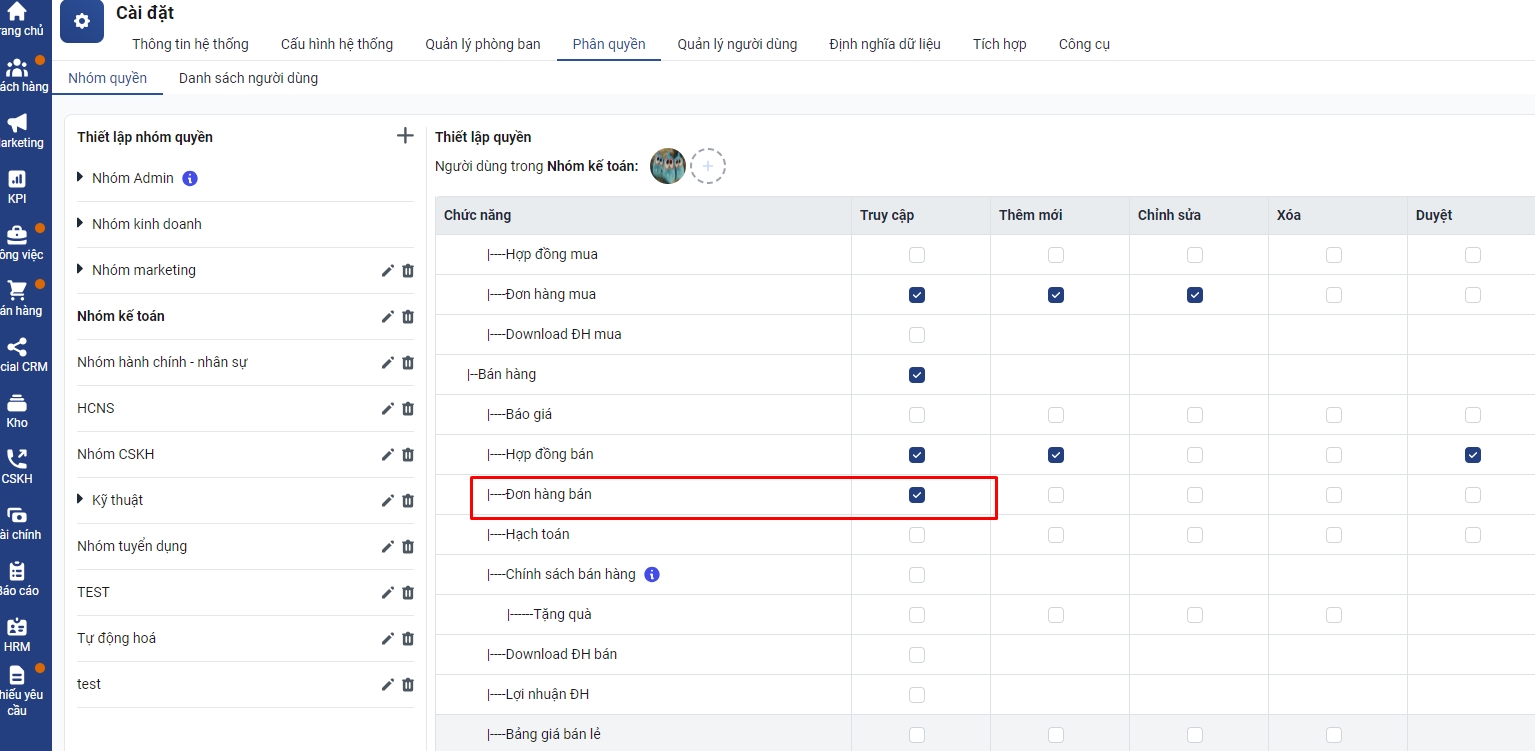
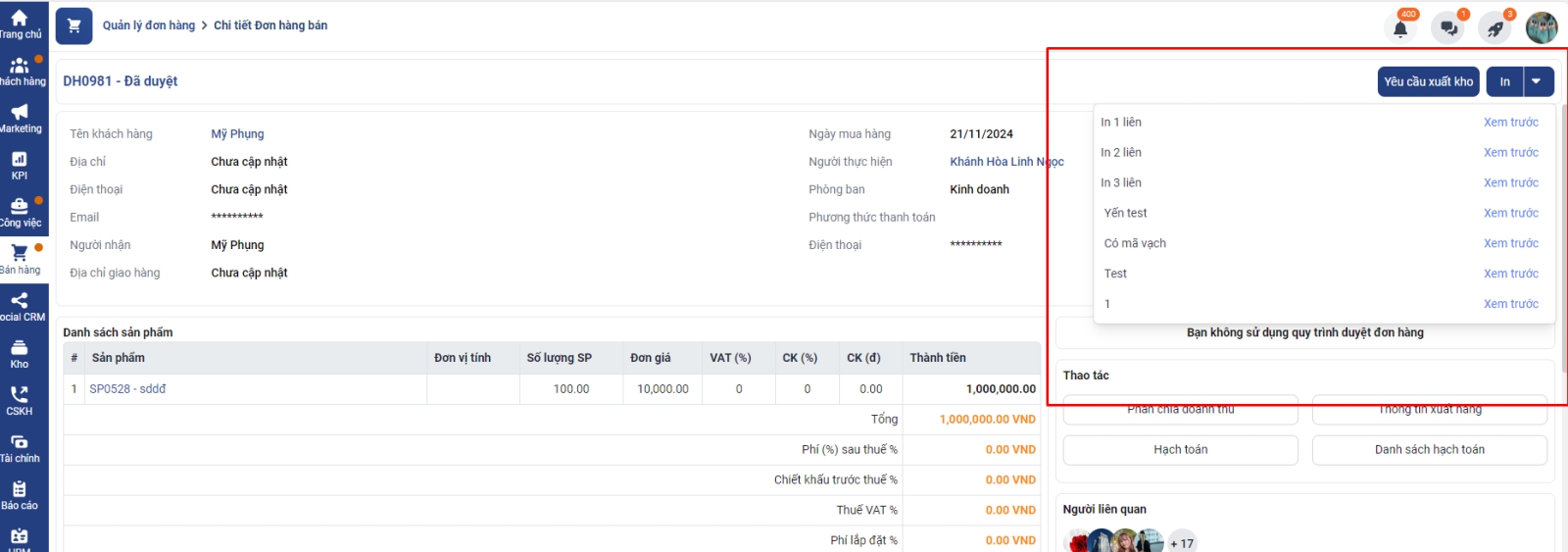
Câu 13. Mình phải phân quyền như thế nào để Admin có thể lên đơn hàng và chỉ định được sale nào lên đơn hàng đó?
Những đối tượng sau sẽ sửa được đơn hàng hoặc chỉ định được sale nào lên đơn hàng trên hệ thống:
Người có quyền Truy Cập và Thêm mới, chỉnh sửa đơn hàng sẽ thêm mới, sửa đơn hàng mình là người thực hiện:
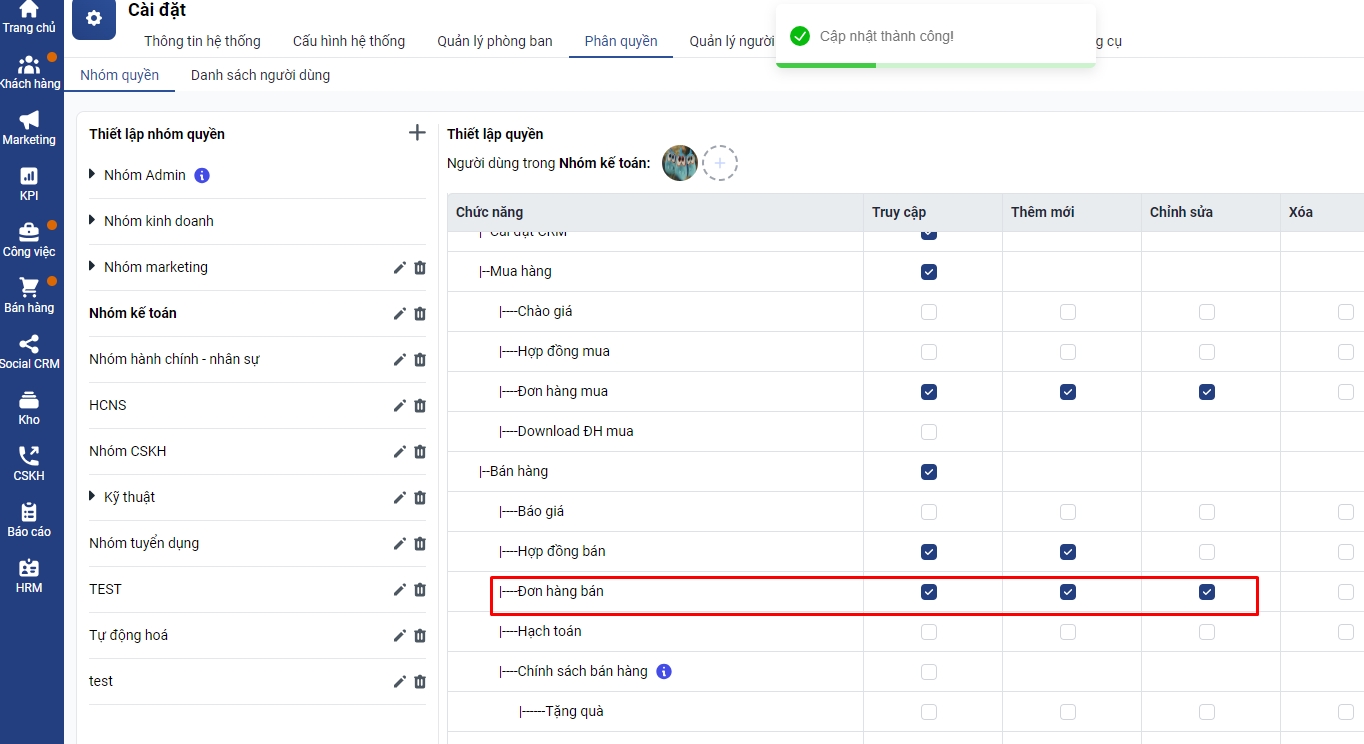
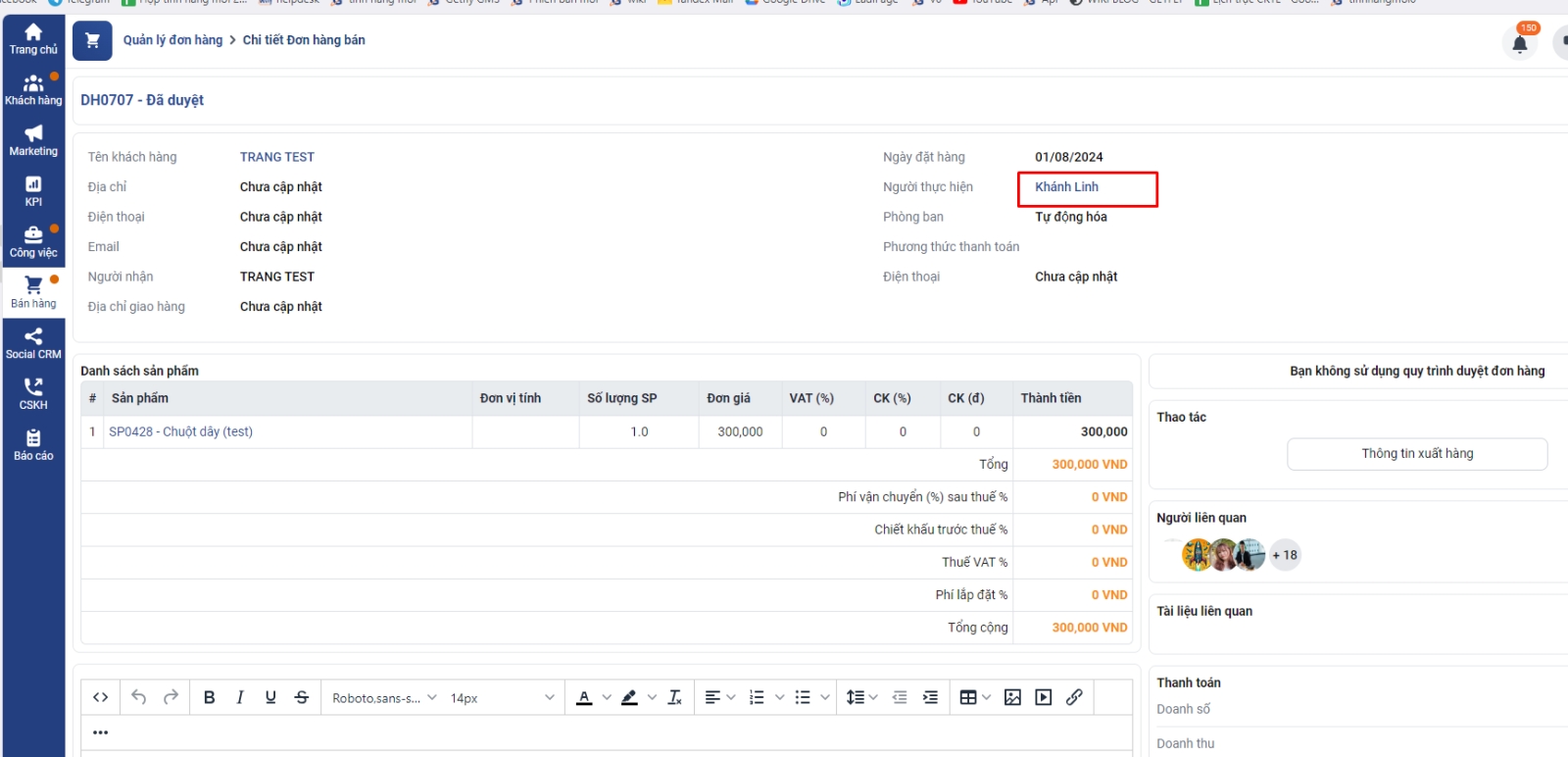
Người có quyền Truy Cập và Thêm mới, chỉnh sửa và “duyệt đơn hàng” sẽ thêm mới, sửa được các đơn hàng hay chỉ định người thực hiện đơn hàng , nhân viên nào lên đơn hàng này trong phòng ban trực thuộc và phòng ban dưới của phòng ban mình
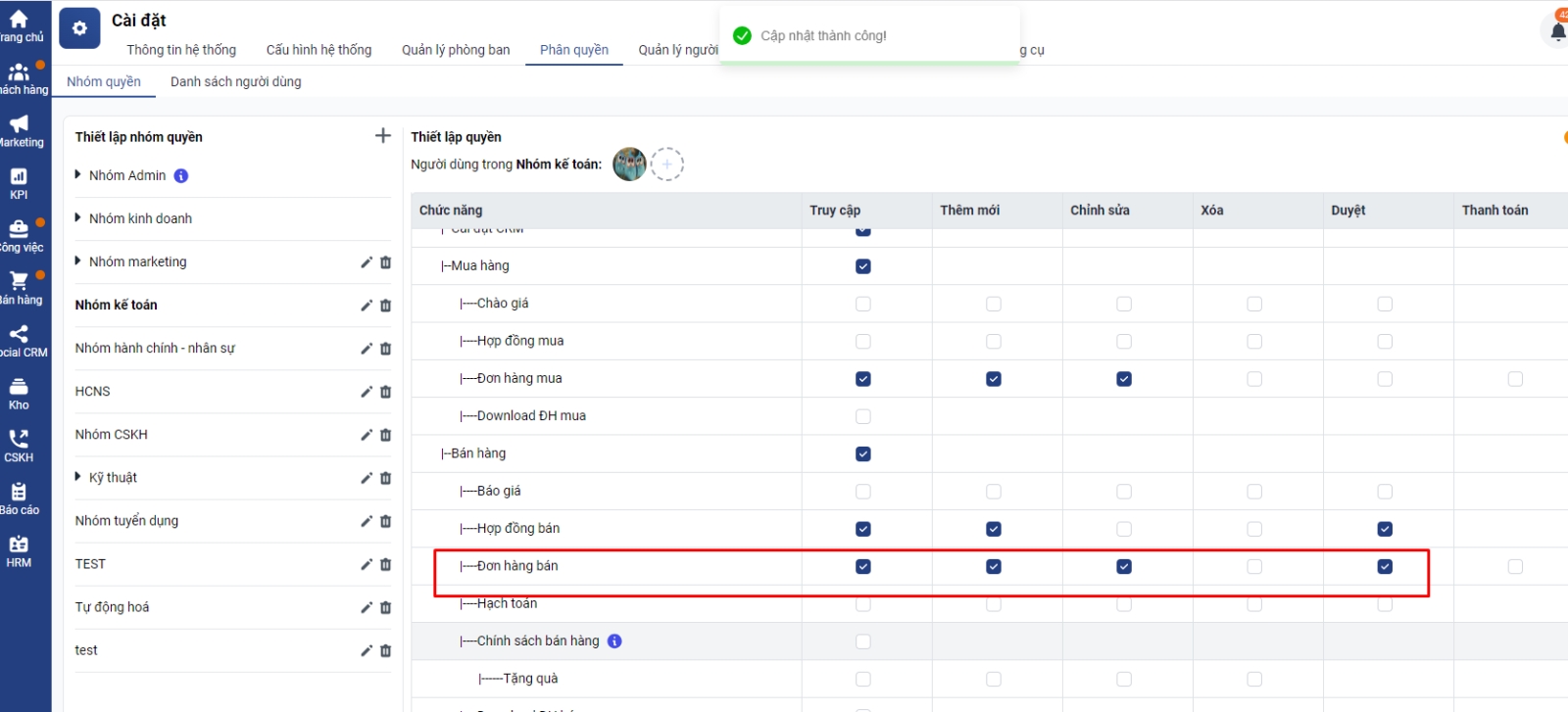
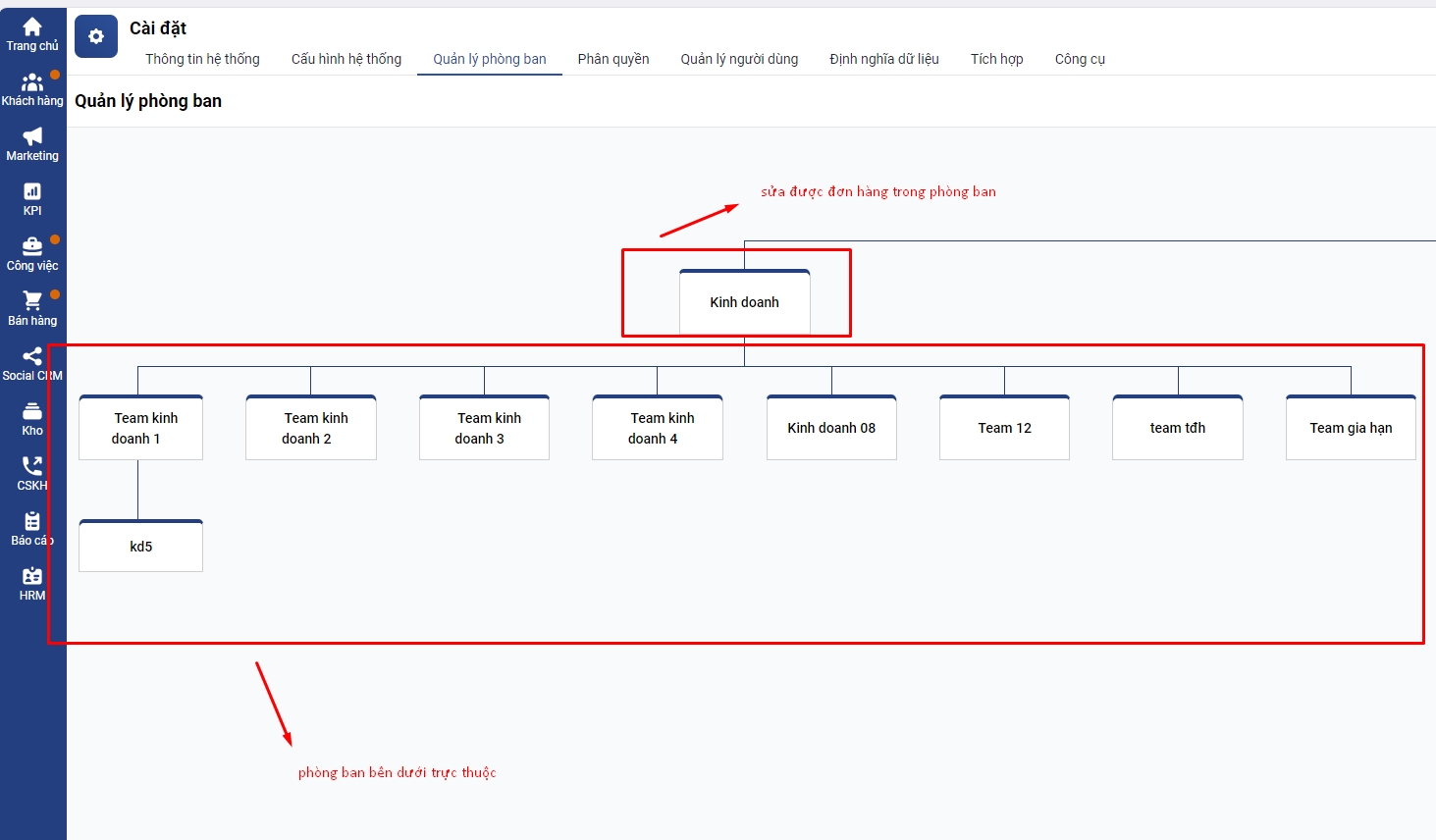
Người có quyền xem, chỉnh sửa tất cả đơn hàng: sẽ xem chỉnh sửa được toàn bộ đơn hàng trên hệ thống
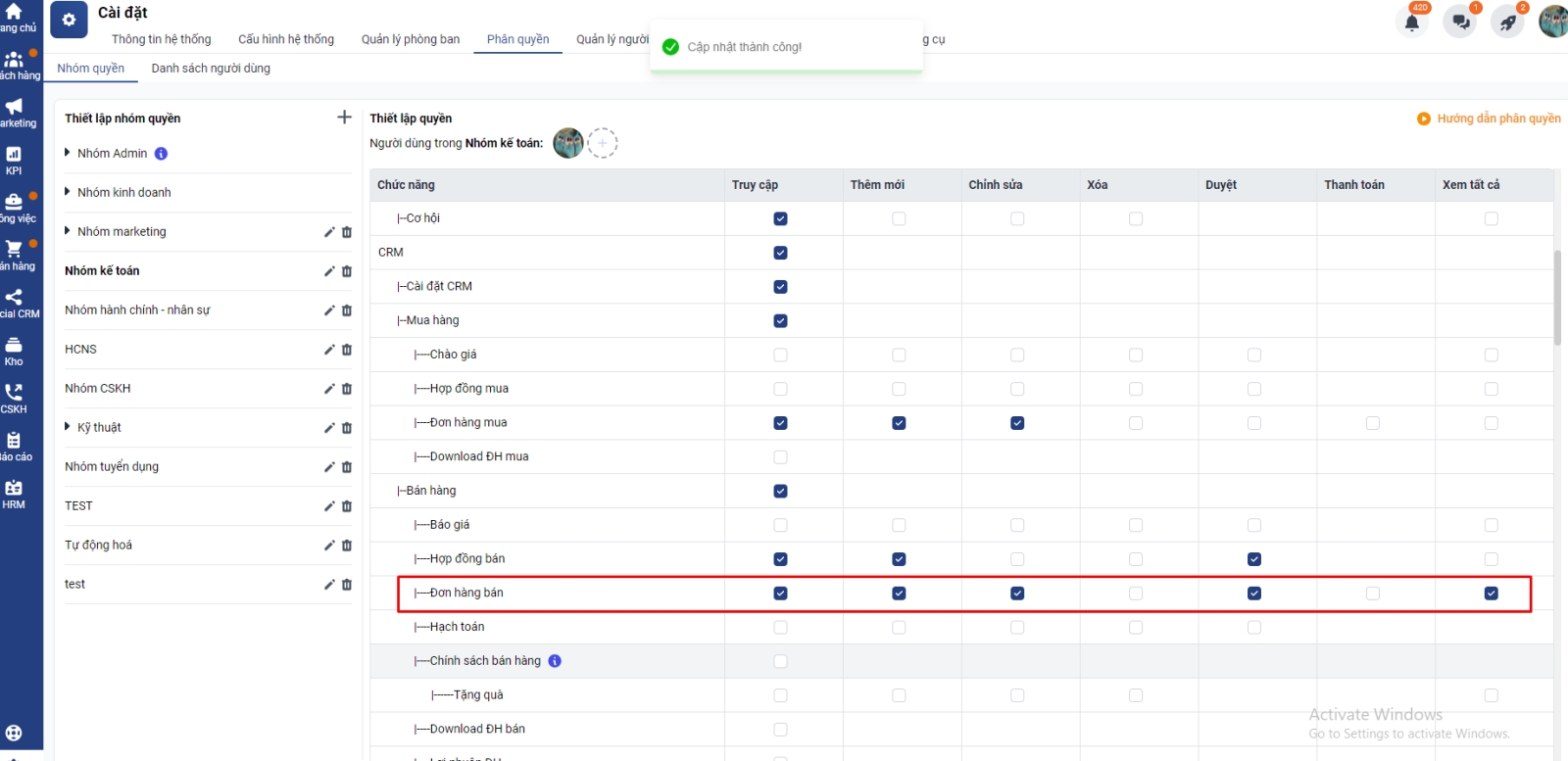
Câu 14. Có thể sao chép đơn hàng trên hệ thống Getfly không?
Hệ thống Getfly có hỗ trợ tính năng sao chép đơn hàng. Để sao chép đơn hàng, bạn có thể làm theo các bước sau:
Bước 1: Các bạn vào phần quản lí đơn hàng ⇒ chọn đơn hàng cần sao chép :
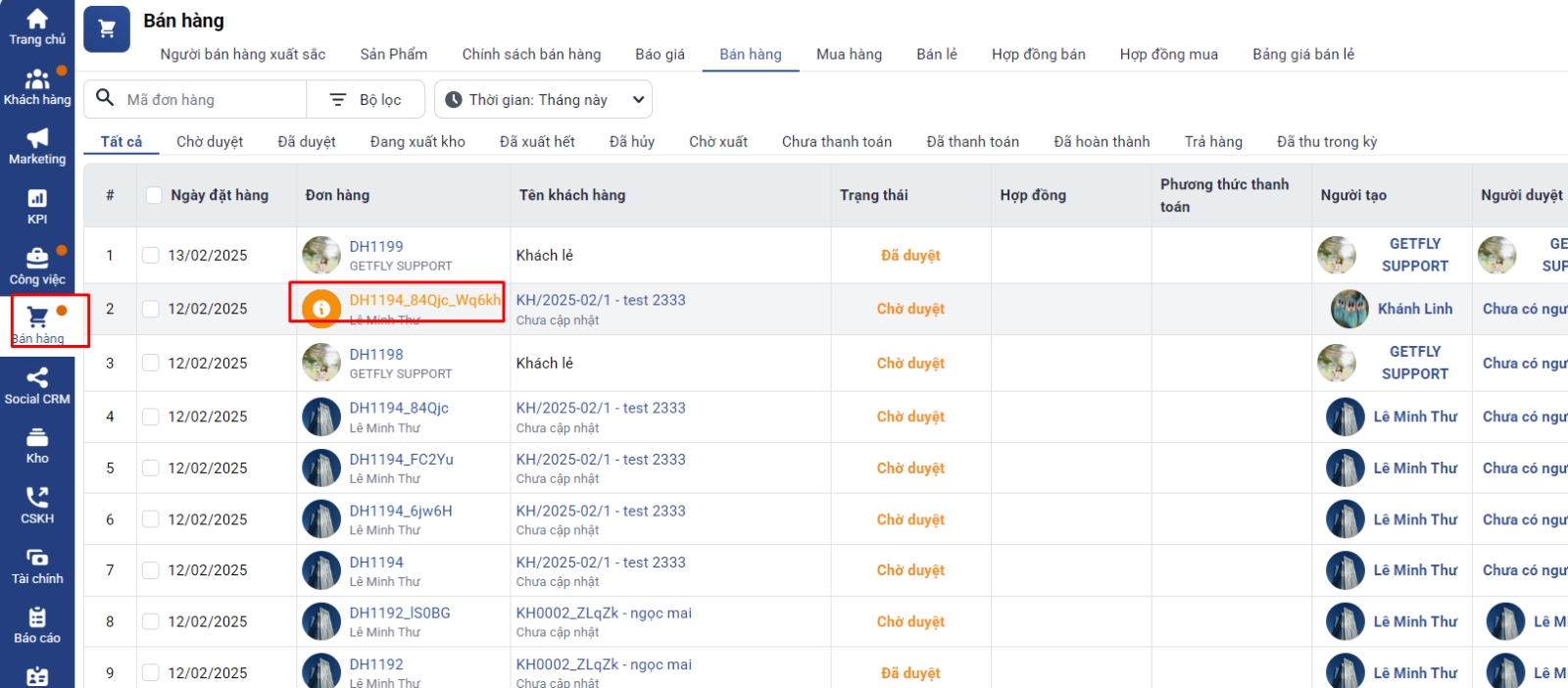
Bước 2: Click vào biểu tượng sao chép đơn hàng
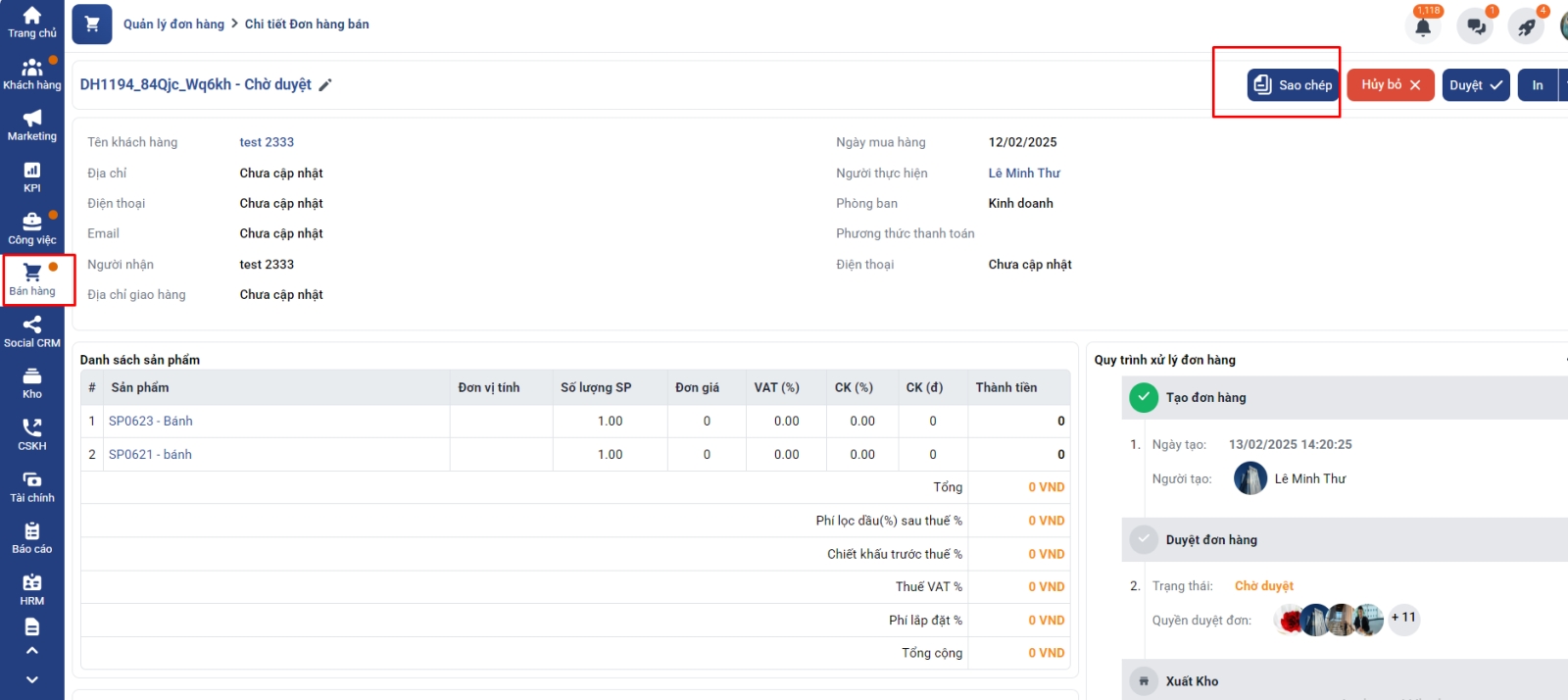
- Hệ thống sẽ tạo ra một đơn hàng có thông tin y chang thông tin đơn hàng trước đó, các bạn có thể chỉnh sửa các thông tin khác từ đơn hàng sao chép này sao cho phù hợp với nhu cầu lên đơn của mình!
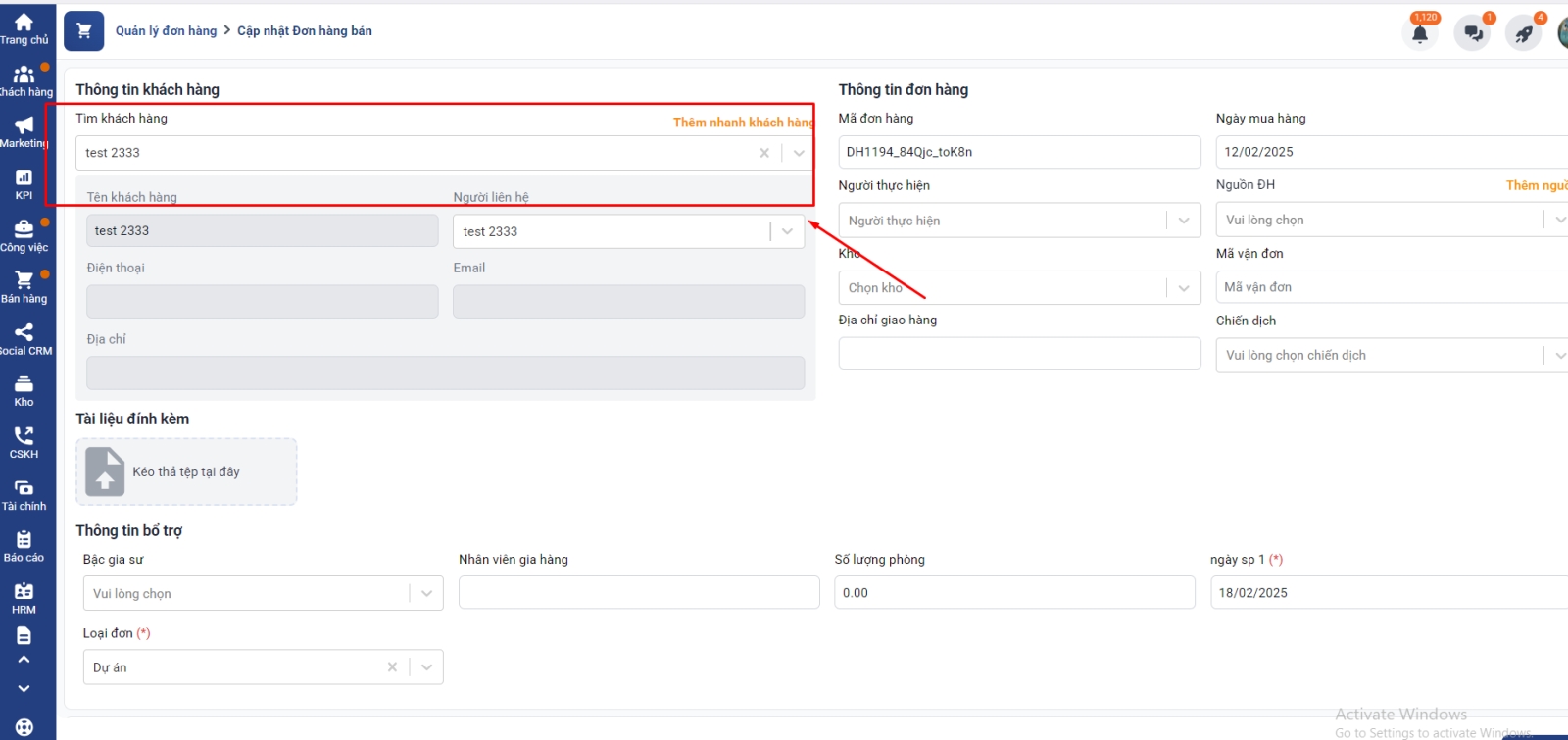
Câu 15. Các bước thực hiện thanh toán hàng loạt đơn hàng trên Getfly như thế nào?
Thanh toán đơn hàng hàng loạt là thao tác cho phép bạn thực hiện nhiều giao dịch thanh toán cùng lúc, tiết kiệm thời gian và công sức so với việc thanh toán từng giao dịch riêng lẻ.
Để có thể thanh toán nhiều đơn hàng một lúc, bạn có thể thao tác bằng cách sau:
1.Trường hợp không sử dụng module Tài chính - Kế toán
1.1. Thanh toán trực tiếp trên Getfly
Bạn truy cập vào phần Bán hàng (F4) → Chưa thanh toán → chọn đơn hàng cần thanh toán bằng cách click vào ô trống đầu tiên ở mỗi đơn hàng đơn hàng → Thanh toán.
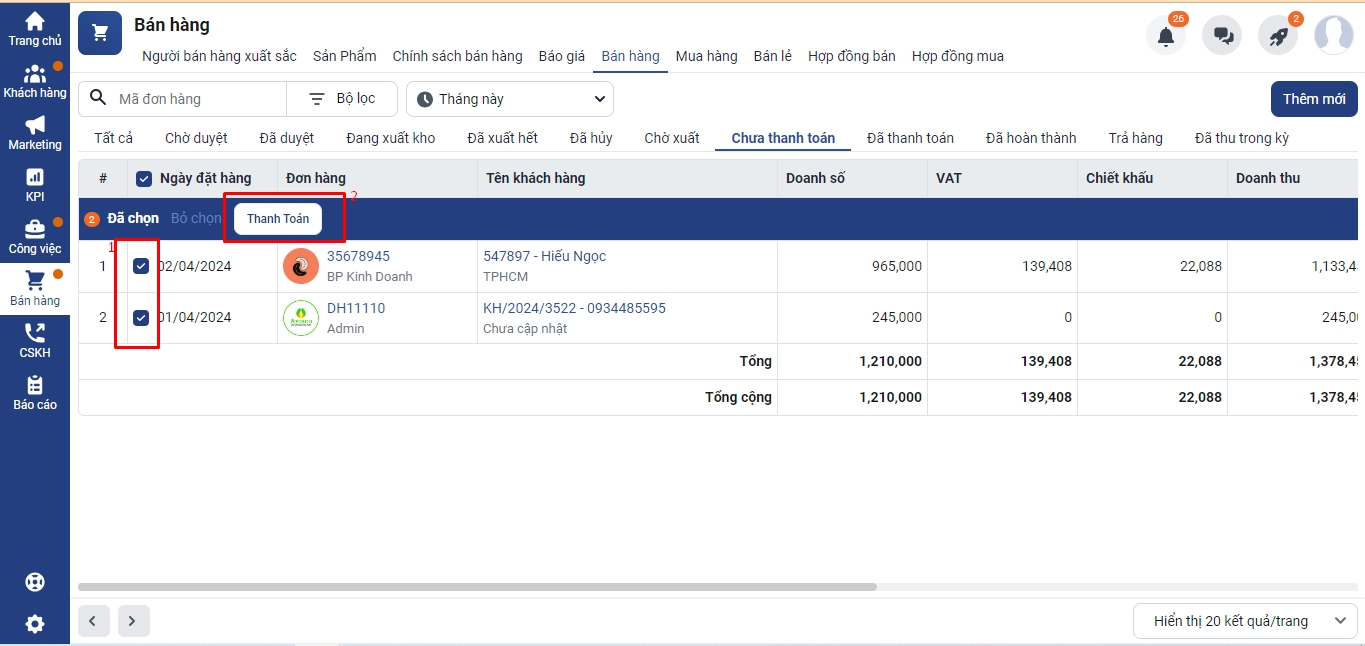
Chọn ngày thanh toán và hình thức thanh toán để thanh toán hàng loạt các đơn hàng này.
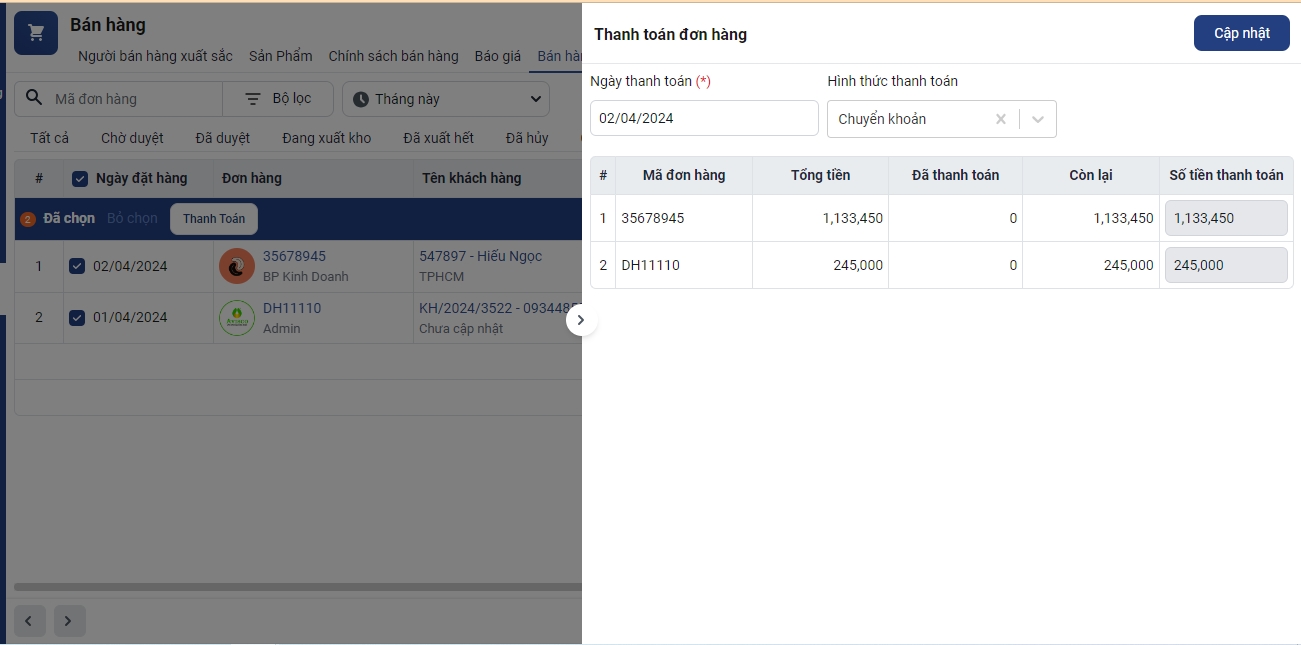
Lưu ý: Thao tác này áp dụng thanh toán 100% giá trị đơn hàng và 1 hình thức thanh toán cho tất cả các đơn
1.2. Thanh toán bằng cách upload ghi đè đơn hàng
Bạn truy cập vào phần Bán hàng (F4) → Tải về danh sách đơn hàng cần thanh toán hàng loạt và tải file mẫu upload đơn hàng theo mẫu của Getfly.
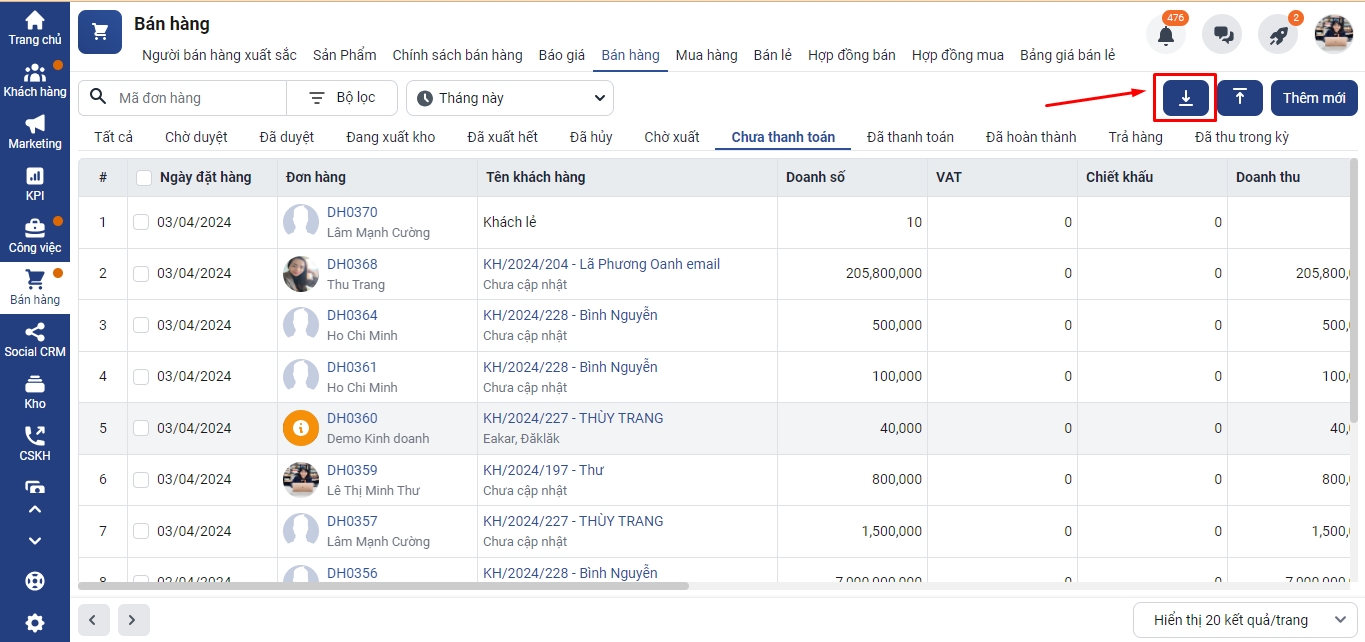
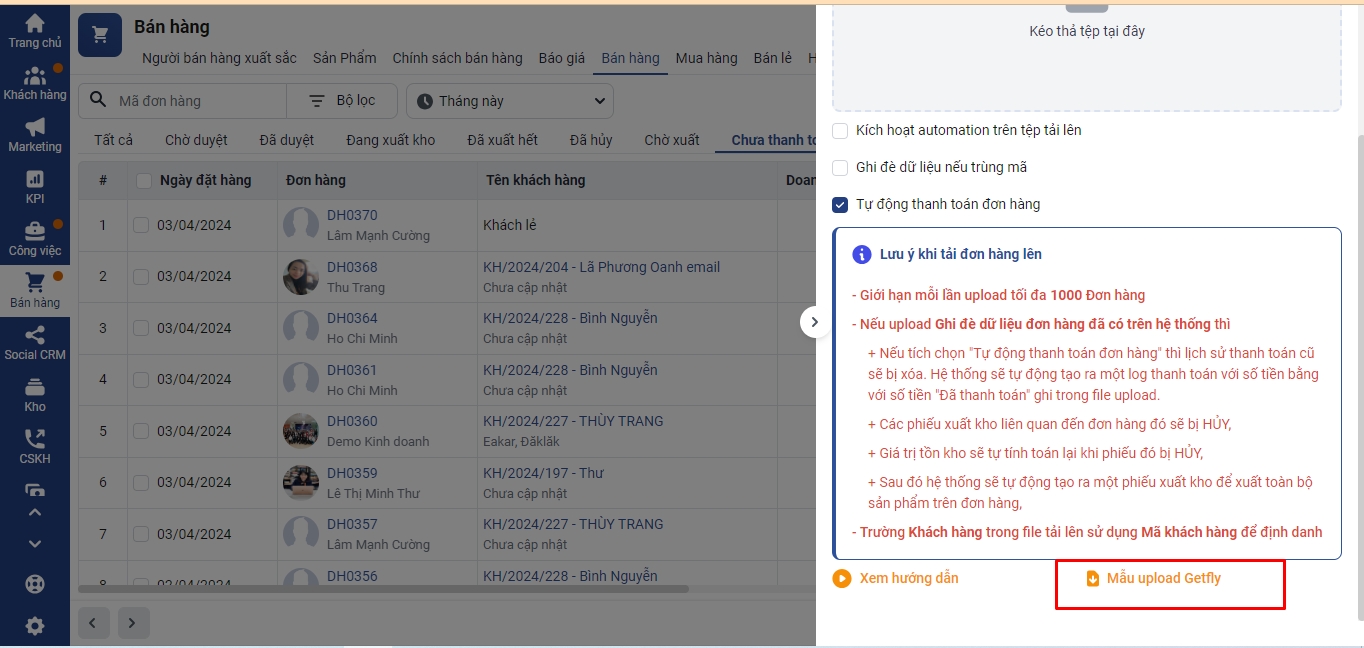
Copy các thông tin: Ngày đặt hàng, Mã đơn hàng, Mã khách hàng, Tên khách hàng, (Địa chỉ, số điện thoại, email nếu cần), Người thực hiện đơn hàng, Mã sản phẩm, Tên sản phẩm, Số lượng, Giá bán, Thành tiền, Doanh thu, Doanh số, (VAT, chiết khấu nếu có), ĐÃ THANH TOÁN, CÒN LẠI.
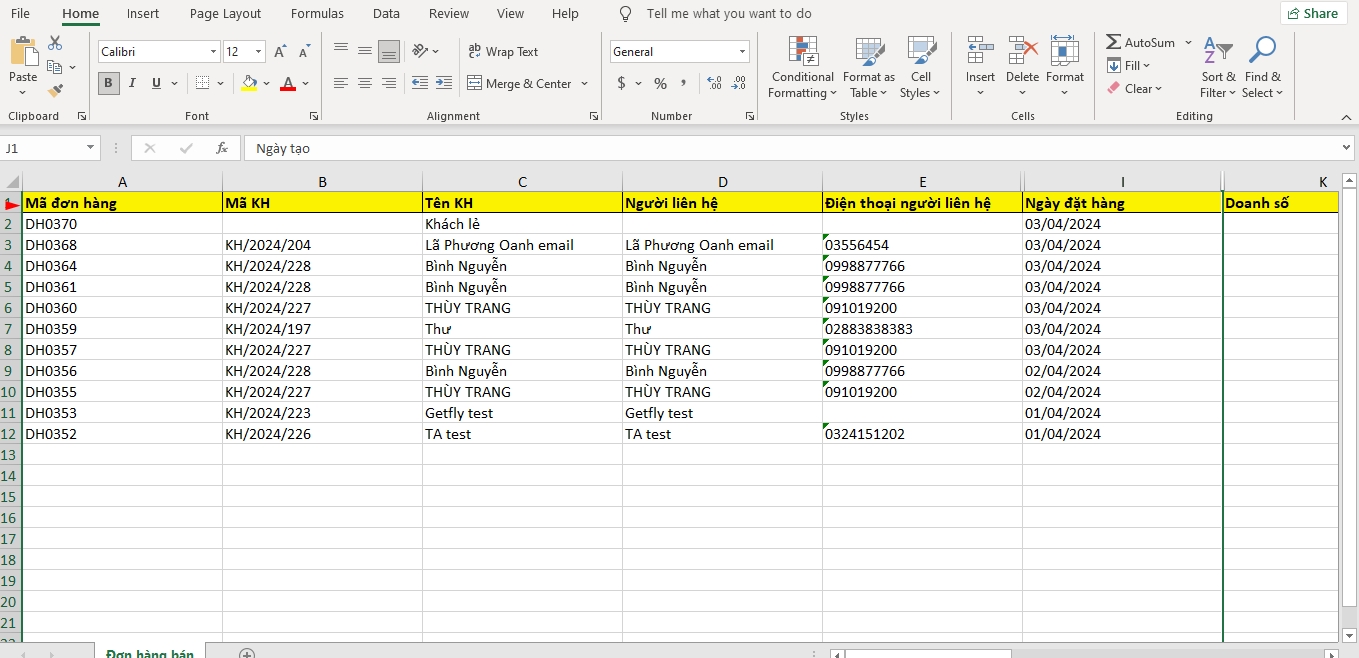
Nếu đơn hàng đã thanh toán hết thì sẽ điền hết số tiền vào mục Đã thanh toán và điền còn lại 0. Nếu đơn hàng mới thanh toán 1 phần, bạn sẽ điền 1 phần vào cột Đã thanh toán và phần chưa thanh toán điền vào cột Còn lại.
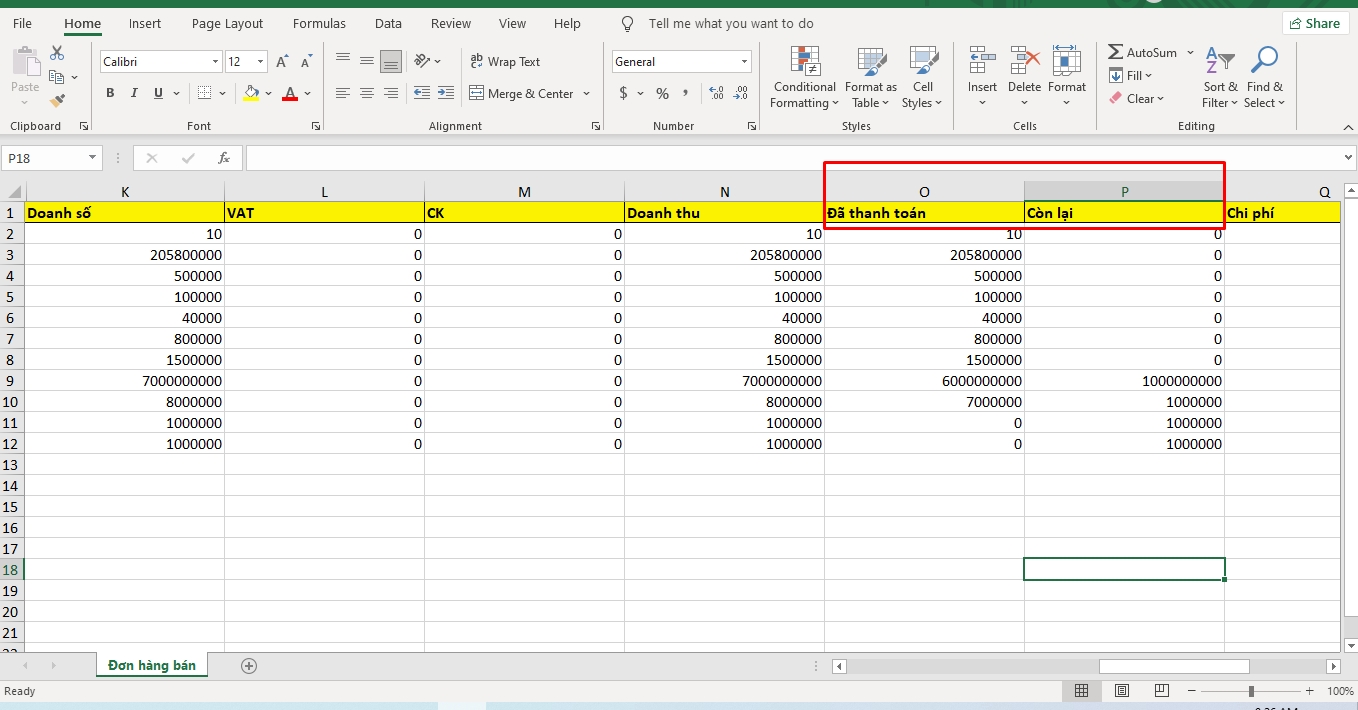
Lưu ý:
Nếu tài khoản không có quyền sửa đơn hàng thì sẽ không thao tác được upload đơn hàng
File Download đơn hàng và file Upload đơn hàng sẽ có các cột khác nhau nên không thể dùng file download làm file upload ghi đè
Nếu sử dụng module Kho thì khi sử dụng upload ghi đè sẽ làm hủy phiếu xuất kho cũ và sinh ra phiếu xuất kho mới
2. Trường hợp sử dụng Module Tài chính - Kế toán
2.1. Thanh toán trực tiếp trên Getfly
Bạn truy cập vào phần Bán hàng (F4) → Chưa thanh toán → chọn đơn hàng cần thanh toán bằng cách click vào ô trống đầu tiên ở mỗi đơn hàng đơn hàng → Thanh toán.
Sau đó điền giá trị thực tế mà khách hàng thanh toán ở từng đơn.
Chọn ngày thanh toán và hình thức thanh toán để thanh toán hàng loạt các đơn hàng này.
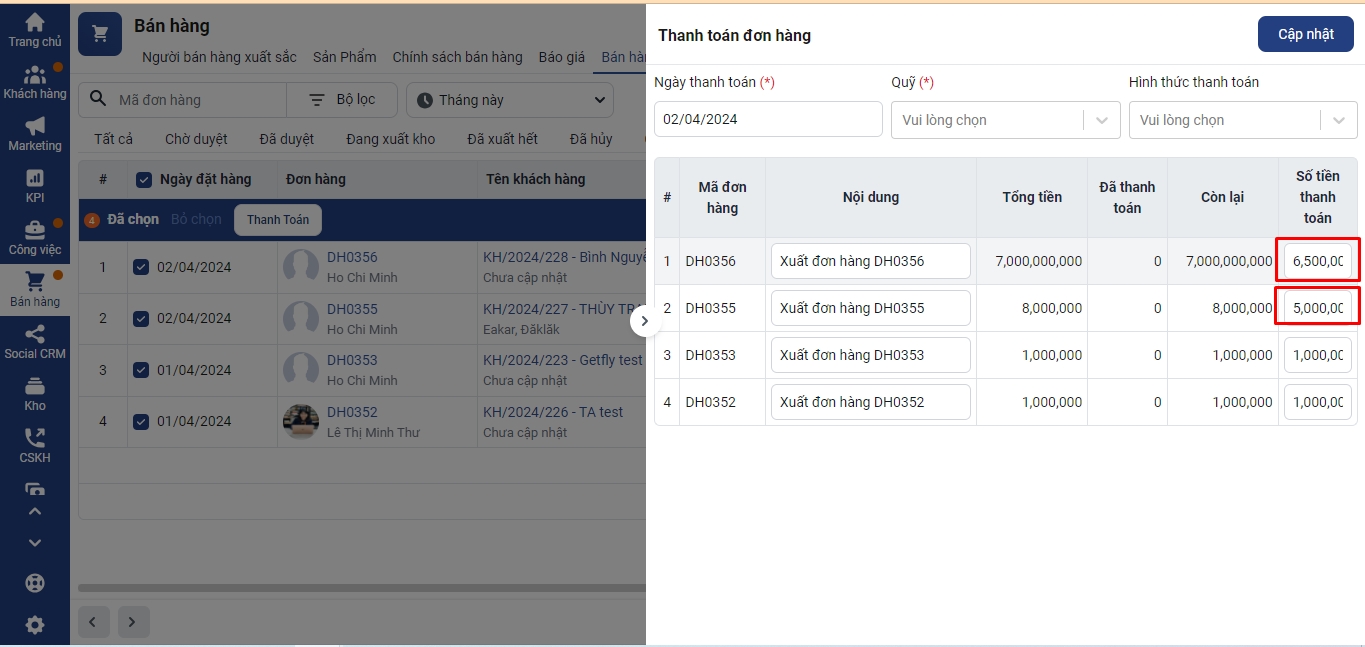
Lưu ý:
Có thể thanh toán 1 phần hoặc thanh toán hết đơn hàng.
1 hình thức thanh toán cho tất cả các đơn
2.2. Thanh toán bằng cách upload phiếu thu
Bạn truy cập vào phần Tài chính kế toán → Phiếu thu → Tải về Mẫu thanh toán đơn hàng
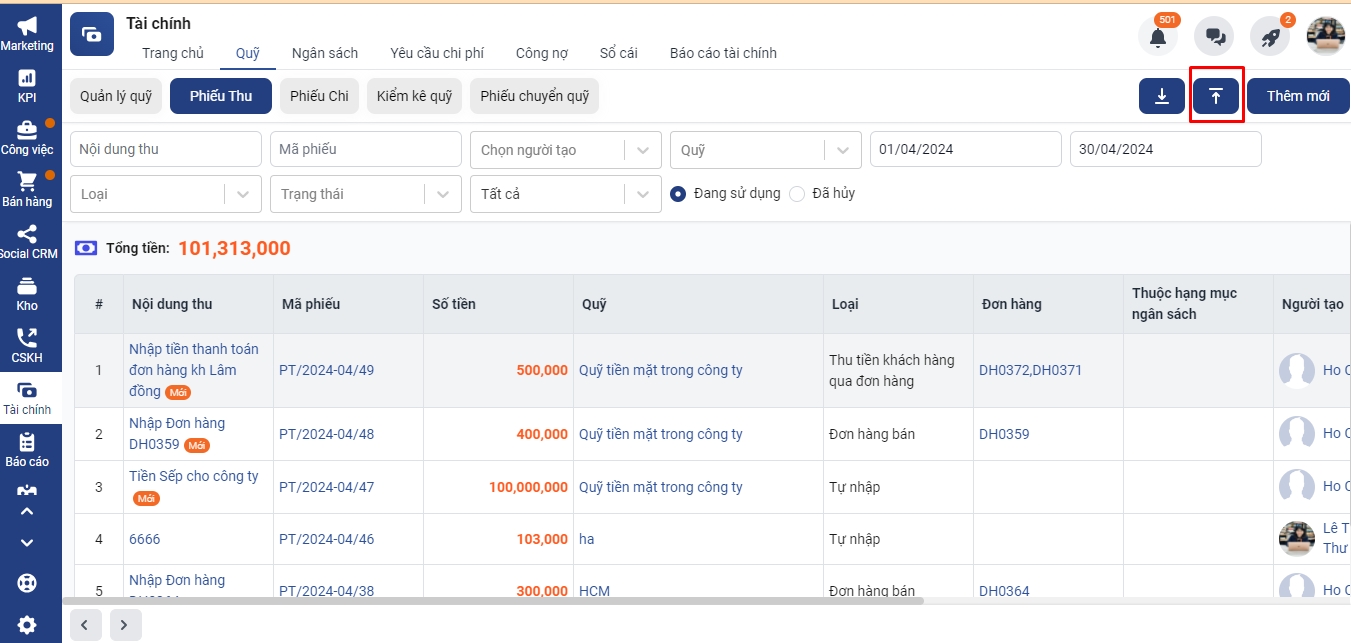

Điền các thông tin trong file: Nội dung, Ngày yêu cầu, Mã quỹ, Hình thức thanh toán, Mô tả (nếu có), Số tiền (điền số tiền thanh toán 1 phần hoặc thanh toán hết), Mã đơn hàng
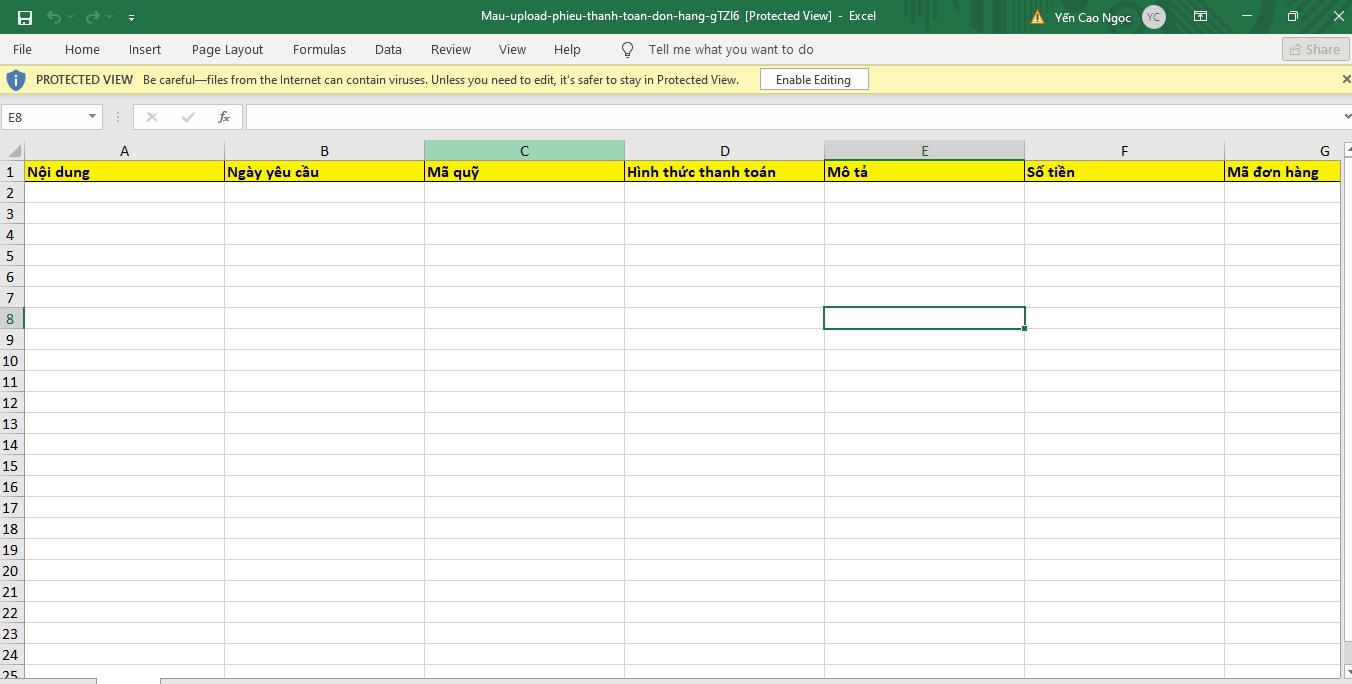
Sau khi điền đầy đủ thông tin, bạn thao tác upload file lên hệ thống Getfly.
Lưu ý:
Khi upload chọn sang ô Mẫu thanh toán đơn hàng
Upload phiếu thu không ảnh hưởng đến phiếu xuất kho trong trường hợp sử dụng module Kho
Last updated